Asus USB-N11 – page 2
Manual for Asus USB-N11
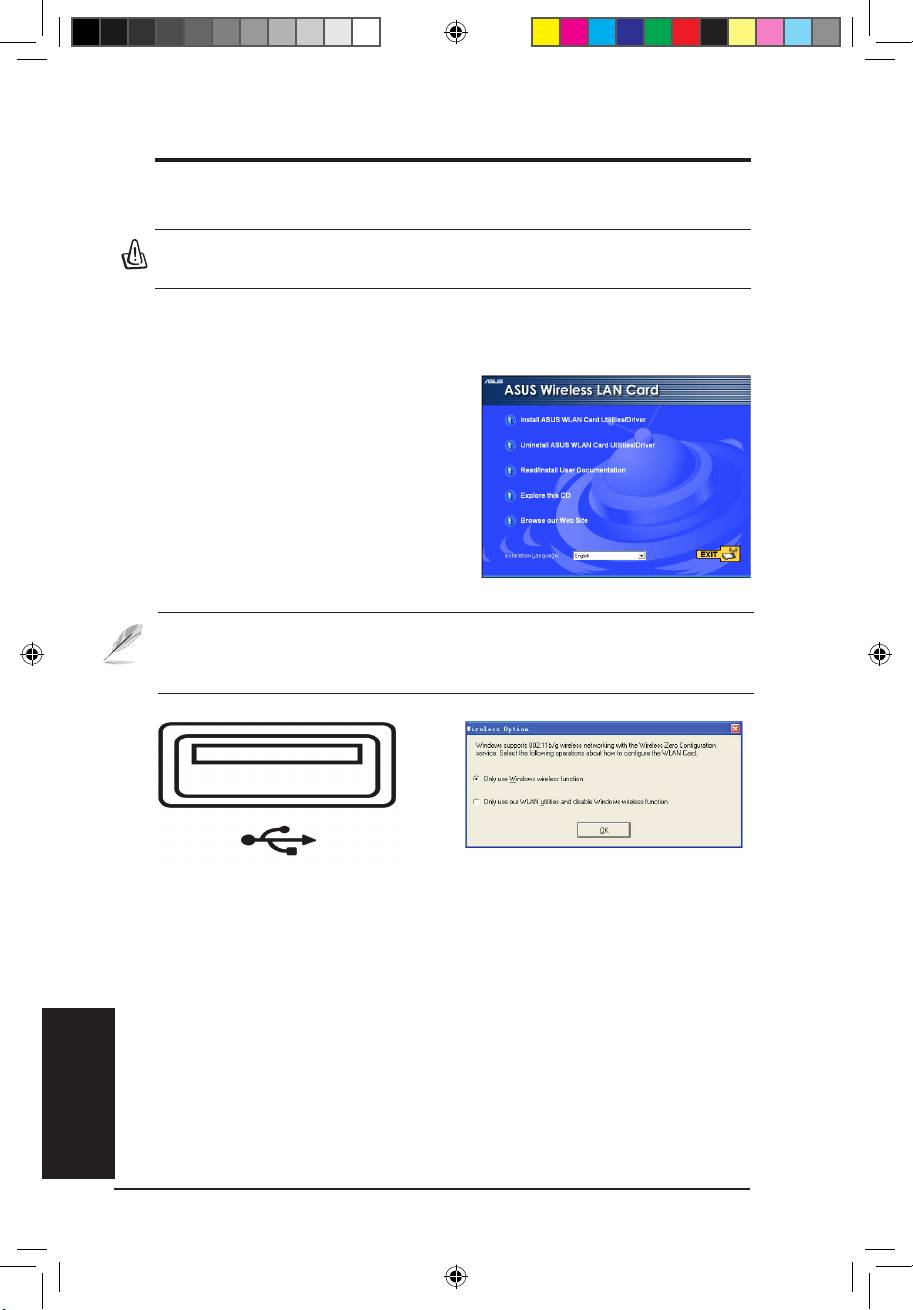
Pikaopas
Suomi
18 ASUS WLAN-sovittimen
Asennustoimenpiteet
Tärkeää:AsennaWLAN-sovittimenCD-levyntyökalutennenkuinasennat
WLAN-sovittimentietokoneeseesi.
WLAN-työkalujenja-ohjaimenasentaminen
Asenna WLAN-sovittimen työkalut
ja ohjain ohjeiden mukaan. Aseta
tuki-CD-levy optiseen asemaan. Jos
automaattinen käynnistys on päällä,
CD-levy näyttää automaattisesti
työkaluvalikon. Napsauta
Install ASUS
WLAN Card Utilities/Driver
. Jos
automaattinen käynnistys ei ole päällä,
napsauta SETUP.EXE-tiedostoa CD-
levyn juurihakemistosta.
Huomautus:MacillatulisivalitaSelaatätäCD:täMac-ohjaimenja-työkalun
lataamistavarten.AsennasenjälkeenWLAN-työkalutja-ohjainohjeiden
mukaan.
Asenna WLAN-sovitin tietokoneesi USB-
Windows XP -käyttäjät: Kun ohjelma
porttiin oikein päin. Windows tunnistaa
käynnistetään ensimmäistä kertaa
ja määrittää automaattisesti WLAN-
(Windowsin uudelleenkäynnistyksen
sovittimen edellisten vaiheiden mukaisesti
yhteydessä), sinua pyydetään valitsemaan
asennettujen työkalujen ja ohjaimien avulla.
työkalu WLAN-sovittimen määrittämiseen.
Valitse “Only use Windows wireless
function” (Käytä vain Windowsin langatonta
toimintoa).
Q3739_USB-N11.indb 18 6/11/08 3:26:19 PM
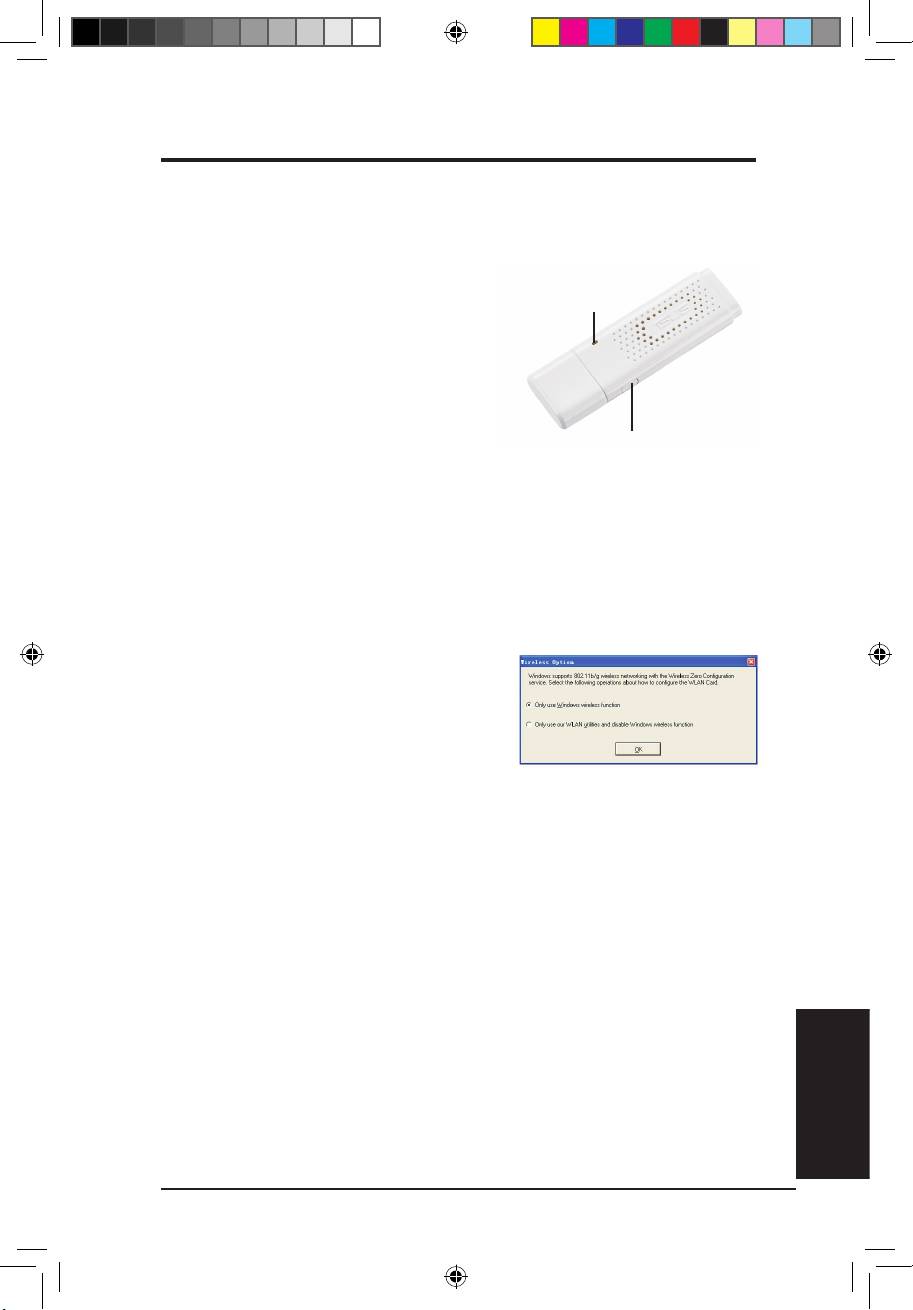
Pikaopas
Suomi
ASUS WLAN-sovittimen 19
WLAN-tilaosoittimienlukeminen
Laitteessa on yksi merkkivalo, joka osoittaa WLAN-sovittimen tilan, sekä
yksi painike suojattua WiFi-asennusta (WPS) varten.
Merkkivalo
Merkkivalo
Päällä:
Kytketty langattomaan
laitteeseen.
Vilkkuva:
Tietoa siirretään.
Vilkkumisnopeus osoittaa linkin
nopeuden.
Painike
Pois:
Sovitin on pois päältä.
Painike
WPS-painike:
Ota WPS-painiketila käyttöön.
®
Windows
XP:nlangattomatasetukset
Näkyvä langattomien asetusten ikkuna on
®
käytössä vain Windows
XP:ssä. Se näkyy,
kun suoritat Control Center -työkalun
ensimmäisen kerran. Valitse työkalu,
jota haluat käyttää WLAN-sovittimen
määrittämiseen.
OnlyuseWindowswirelessfunction(KäytävainWindowsin
®
langatontatoimintoa)–
Käytä vain Windows
XP Wireless Zero
Conguration -palvelua WLAN-sovittimen määrittämiseen.
OnlyuseourWLANutilitiesanddisableXPwirelessfunction(Käytä
vainWLAN-työkalujajaotaXP:nlangatontoimintopoiskäytöstä)–
Käytä vain ASUS WLAN -työkaluja WLAN-sovittimen määrittämiseen.
Q3739_USB-N11.indb 19 6/11/08 3:26:20 PM
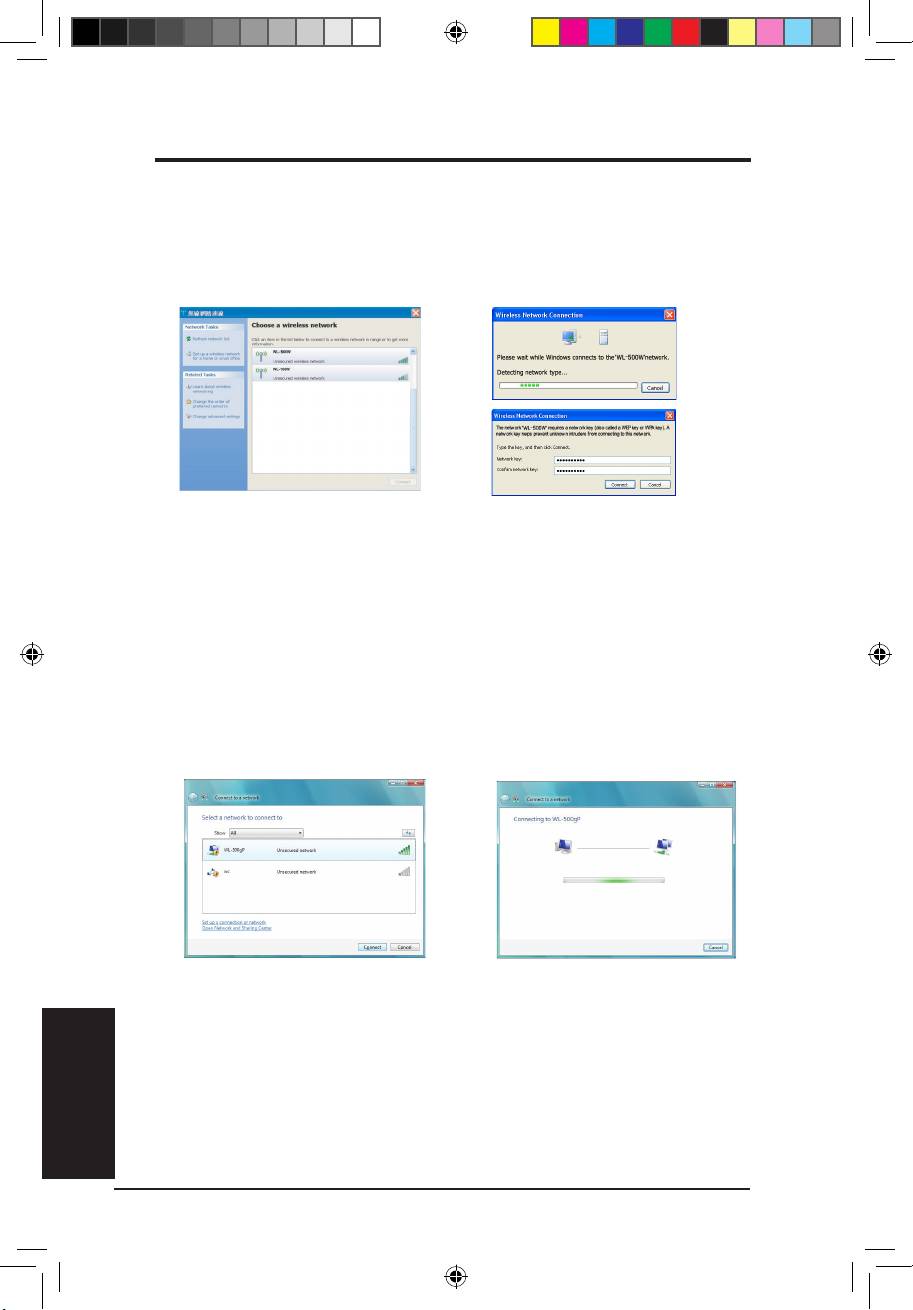
Pikaopas
®
Windows
WirelessZeroConguration-palvelunavulla
määrittäminen
®
Jos haluat määrittää WLAN-sovittimen Windows
Wireless Zero
Conguration (WZC) -palvelun avulla, tee asetukset seuraavien ohjeiden
mukaisesti.
1. Katso saatavilla olevat verkot
2. Sinulta kysytään avainta, jos
kaksoisnapsauttamalla
olet asettanut langattomaan
langattoman verkon kuvaketta
reitittimeen salauksen. Anna
tehtäväpalkin oikeasta
avain ja napsauta
Connect
alakulmasta. Valitse yhteyspiste
(Yhdistä)
. Yhteys on
ja napsauta
Connect
muodostettu.
(Yhdistä)
.
®
Windows
Vistanlangattomatasetukset
®
Jos haluat määrittää WLAN-sovittimen Windows
Wireless Client -palvelun
avulla, tee asetukset seuraavien ohjeiden mukaisesti.
1. Napsauta oikealla painikkeella
2. Sinulta kysytään avainta, jos
verkkokuvaketta tehtäväpalkin
olet asettanut langattomaan
oikeasta alakulmasta. Katso
reitittimeen salauksen. Anna
sitten saatavilla olevat verkot
avain ja napsauta
Connect
Suomi
valitsemalla
Connect to a
(Yhdistä)
. Yhteys on
network(Yhdistäverkkoon)
.
muodostettu.
Valitse yhteyspiste ja napsauta
Connect(Yhdistä)
.
20 ASUS WLAN-sovittimen
Q3739_USB-N11.indb 20 6/11/08 3:26:23 PM
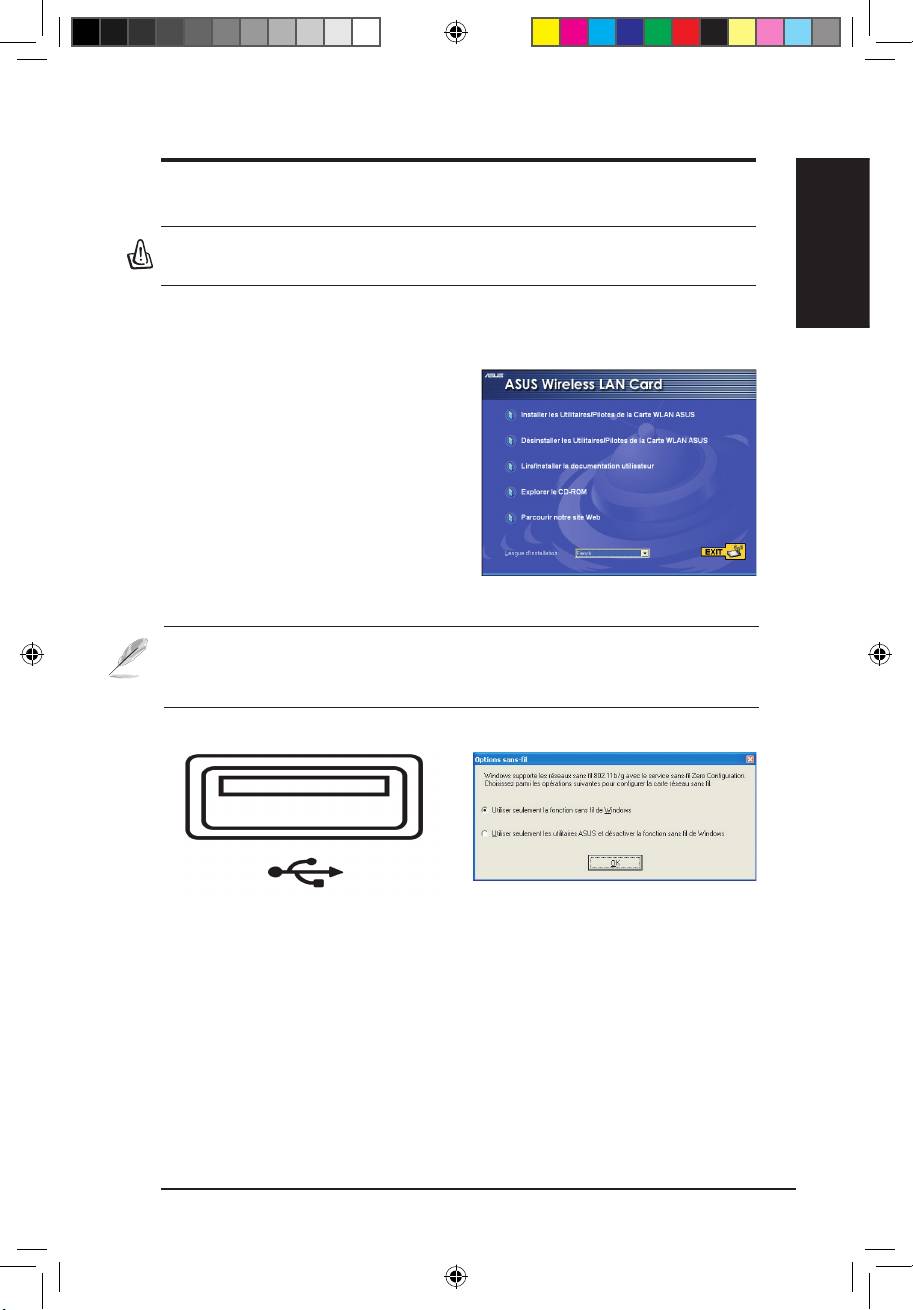
Guidededémarragerapide
Procédures d'installation
Important: Installez les utilitaires de la carte WLAN, avant d'installer cette
dernière sur votre ordinateur.
Français
Installer les utilitaires et le pilote WLAN
Suivez ces instructions an d’installer les
utilitaires et le pilote pour réseau sans
l. Insérez le CD de support dans le
lecteur optique. Si la fonction d’exécution
automatique est activée, le CD afchera
automatiquement le menu Utilitaires.
Cliquez sur
Installer les utilitaires/
Pilotes pour la Carte WLAN ASUS
. Si
l'exécution automatique est désactivée,
double-cliquez sur SETUP.EXE dans le
répertoire racine du CD.
Note:PourlesutilisateursMAC,cliquezsurExplorethisCd(Explorerce
CD)pourtéléchargerlespilotesetl’utilitairepourMAC.Suivezensuiteles
instructionspourinstallerlesutilitairessansletlespilotes.
SousWindowsXP:Quand le programme
Insérez délicatement la carte réseau sans
est lancé pour la première fois (au
l dans le port USB 2.0 de votre ordinateur.
redémarrage de Windows), il vous sera
Windows détectera et congurera
demander de choisir un utilitaire pour
automatiquement la carte WLAN grâce aux
congurer la carte WLAN. Sélectionnez
utilitaires et pilotes précédemment installés.
"Utiliser seulement la fonction sans l de
Windows".
CarteréseausanslASUS 21
Q3739_USB-N11.indb 21 6/11/08 3:26:27 PM
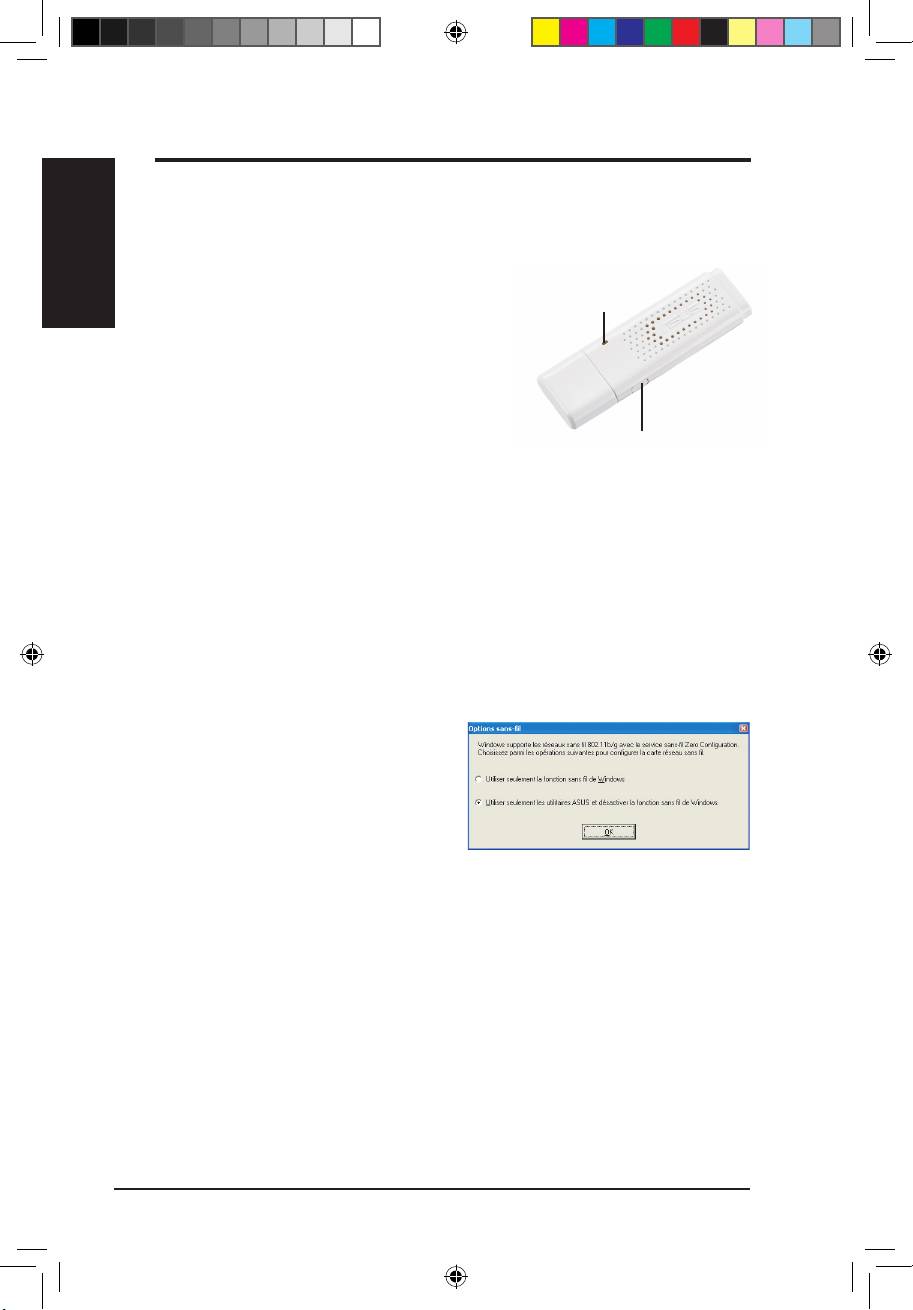
Guidededémarragerapide
Français
22 CarteréseausanslASUS
Reading the WLAN status indicators
L’appareil est fourni avec une LED indiquant le statut de la carte réseau
sans l, et un bouton WPS (WiFi Protected Setup).
LED
LED
ALLUMEE:
Connecté au périphérique sans
l.
Clignotant:
Transmission de données en
cours ; la vitesse du clignotement indique la
vitesse du lien.
Bouton
ETEINTE:
La carte réseau est désactivée.
Bouton
WPS Push Button:
Nactive le mode
WPS Push Button.
®
OptionssanslsousWindows
XP
La fenêtre “Options sans l” (voir ci-dessous) n’est disponible que sous
®
Windows
XP. Elle apparaît quand vous lancez l’utilitaire Control Center
pour la première fois. Sélectionnez l’utilitaire que vous souhaitez utiliser
pour congurer votre carte WLAN.
Utiliser seulement la fonction
sansldeWindows– Utiliser
uniquement le service Wireless Zero
®
Conguration de Windows
XP pour
congurer la carte WLAN.
Utiliser uniquement nos utilitaires
WLANetdésactiverlafonctionsansldeWindows–Utiliser
uniquement les utilitaires ASUS WLAN pour congurer la carte WLAN.
Q3739_USB-N11.indb 22 6/11/08 3:26:28 PM
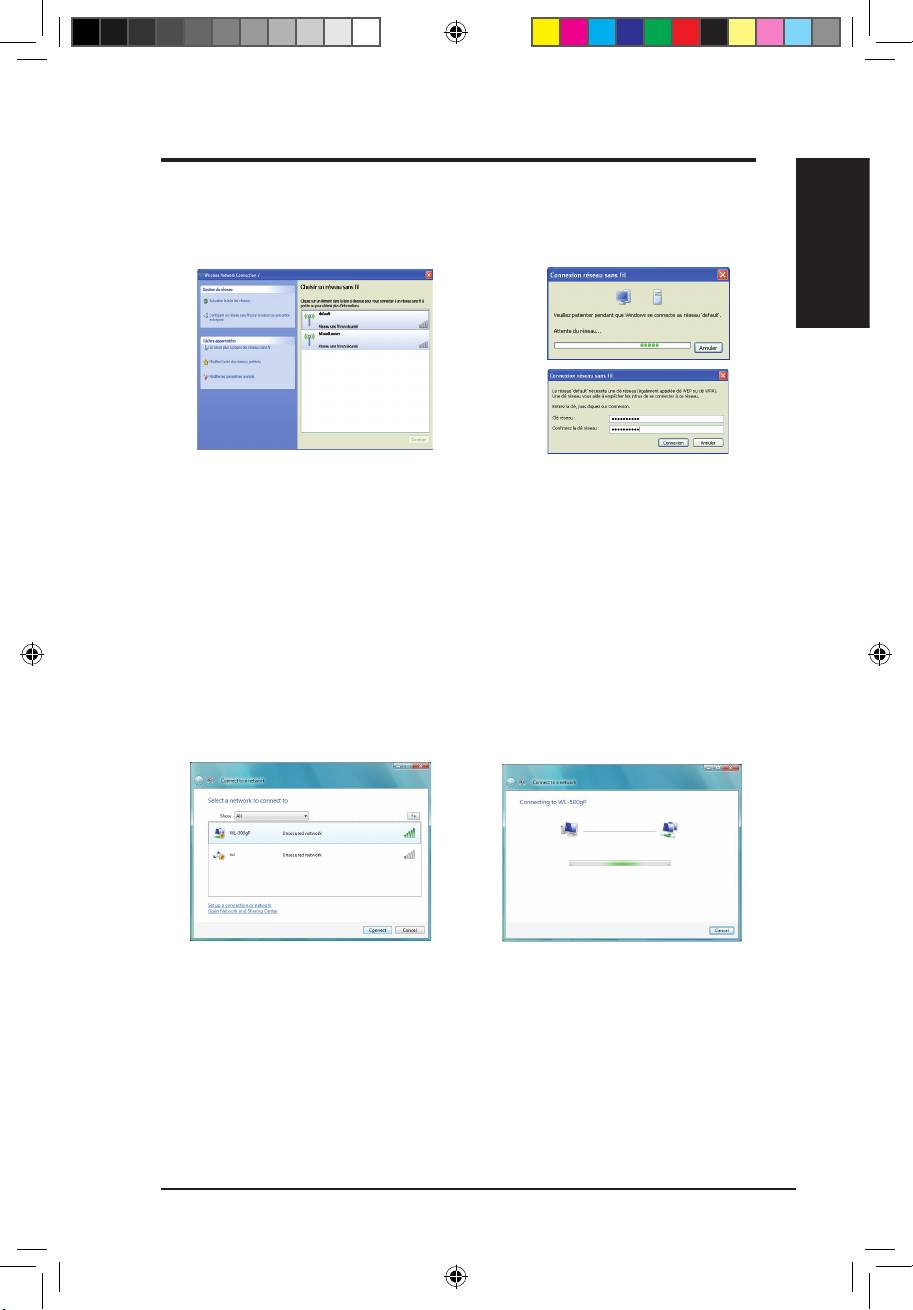
Guidededémarragerapide
Français
CarteréseausanslASUS 23
®
CongurationvialeserviceWirelessZeroCongurationdeWindows
Si vous souhaitez congurer votre carte WLAN via le service Wireless
®
Zero Conguration (WZC) de Windows
, suivez les instructions suivantes.
1. Double-cliquez sur l'icône
2. Une fenêtre vous invitera à saisir
Réseau sans l de la zone de
la clé de chiffrement que vous
notication pour visualiser les
avez dénie pour votre routeur
réseaux disponibles. Sélectionnez
sans l. Saisissez la clé, et cliquez
le point d'accès et cliquez sur
sur Connecter. La connexion est
Connecter.
établie.
®
OptionsréseausansldeWindows
Vista
Si vous souhaitez congurer votre carte réseau sans l via le service de client
®
sans l de Windows
, suivez les instructions ci-dessous pour congurer les
paramètres.
1. Faites un clic droit sur l’
2. Une fenêtre vous invitera à
icône réseau situé dans le
saisir la clé de chiffrement que
coin inférieur droit du bureau.
vous avez dénie pour votre
Sélectionnez ensuite
Connect
routeur sans l. Saisissez la
toanetworku(seconnecter
clé, et cliquez sur
Connect(se
à un réseau)
pour visualiser
connecter)
. La connexion est
les réseaux disponibles.
établie.
Sélectionnez le point d’accès
puis cliquez sur
Connect(se
connecter)
.
Q3739_USB-N11.indb 23 6/11/08 3:26:32 PM
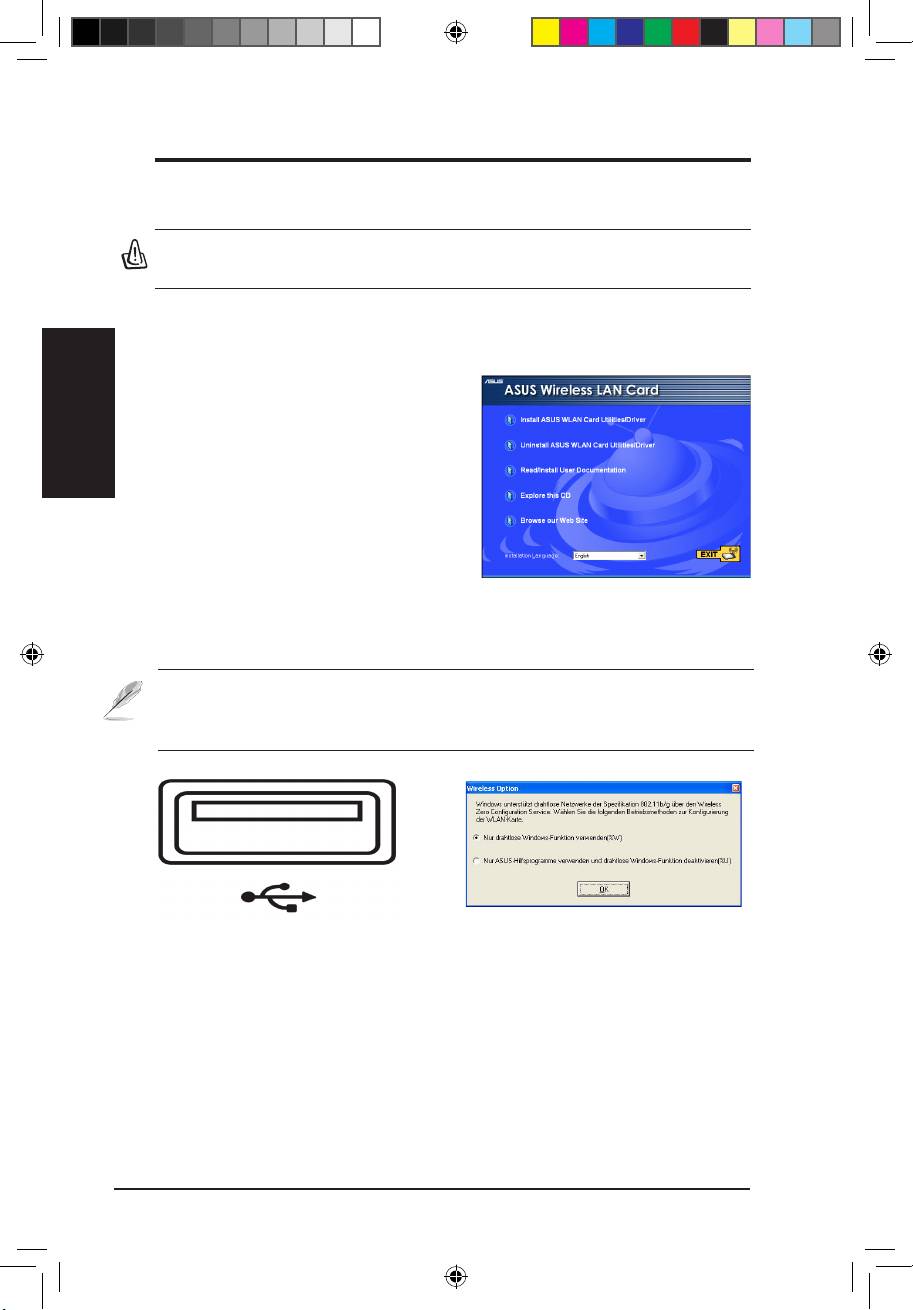
Schnellstartanleitung
Deutsch
24 ASUS WLAN Adapter
Installation
Wichtig:InstallierenSiedieWLAN-Kartensoftware,bevorSiedieWLAN-
KarteinIhrenComputereinstecken.
InstallationderWLAN-Softwareunddes
Treibers
Folgen Sie diesen Anweisungen, um
die WLAN-Kartensoftware und -Treiber
zu installieren. Legen Sie die Support-
CD in Ihr CD-Rom-Laufwerk. Sofern
Autostart auf Ihrem System aktiviert
ist, zeigt die CD automatisch das
Programme-Menü an. Klicken Sie auf
ASUS WLAN-Kartendienstprogramme/
-treiber. Falls Autorun deaktiviert ist, doppelklicken Sie SETUP.EXE im CD-
Hauptverzeichnis.
Hinweis:Mac-Benutzerklickenbitteauf“DieseCDdurchsuchen”,umdie
Mac-Treiber und die Hilfsprogramme zu installieren. Folgen Sie dann den
Anweisungen,umdieWLAN-Hilfsprogrammeund-Treiberzuinstallieren.
Schieben Sie die WLAN-Karte vorsichtig in
Windows XP-Benutzer: Wenn das
den PCMCIA-Steckplatz Ihres Computers.
Programm zum ersten Mal ausgeführt wird
In den folgenden Schritten erkennt
(nach dem Neustart von Windows ), werden
Windows automatisch die WLAN-Karte und
Sie dazu aufgefordert, ein Programm zur
konguriert sie mit Hilfe der Programme
Konguarion der WLAN-Karte zu wählen.
und Treiber.
Wählen Sie die obere Option, wie im Bild.
Q3739_USB-N11.indb 24 6/11/08 3:26:35 PM
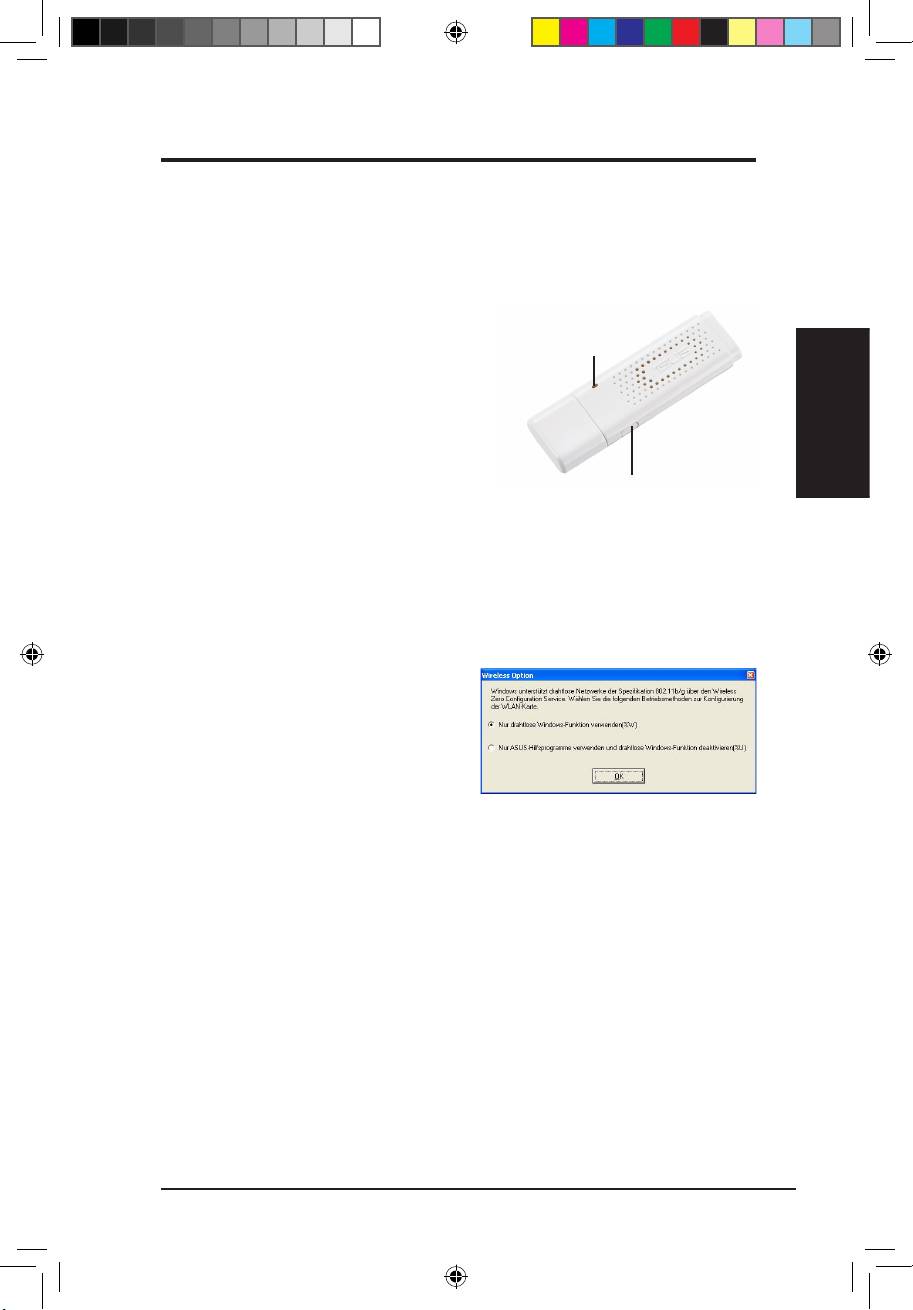
Schnellstartanleitung
Deutsch
ASUS WLAN Adapter 25
WLAN-Statusanzeigen ablesen
Das Gerät verfügt über eine LED, die den Status des WLAN Adapters
anzeigt, und einen Schalter für das WiFi Protected Setup (Gesicherte WiFi-
Einstellung, WPS).
LED
Ein:
Mit Wireless-Gerät verbunden
LED
Blinkend:
Datenübertragung; die
Blinkgeschwindigkeit zeigt die Datenübe
rtragungsgeschwindigkeit an.
Aus:
Der Adapter ist deaktiviert.
Taste
Taste
WPS-Taste:
Aktiviert den WPS-Tastenmodus
®
Windows
XP Drahtlos-Optionen
Das hier gezeigte Fenster mit
Drahtlos-Optionen wird nur unter
®
Windows
XP angezeigt, und zwar
dann, wenn das Control Center-
Hilfsprogramm zum ersten Mal
ausgeführt wird. Wählen Sie das
Programm, mit dem Sie Ihre WLAN-
Karte kongurieren wollen.
NurdrahtloseWindows-Funktionverwenden
– Verwenden Sie zur
®
Konguration nur den Windows
XP Wireless Zero Conguration-Service
NurASUS-HilfsprogrammeverwendenunddrahtloseWindows-
Funktiondeaktivieren
– Verwenden Sie zur Konguration Ihrer WLAN-
Karte nur ASUS WLAN-Hilfsprogramme.
Q3739_USB-N11.indb 25 6/11/08 3:26:37 PM
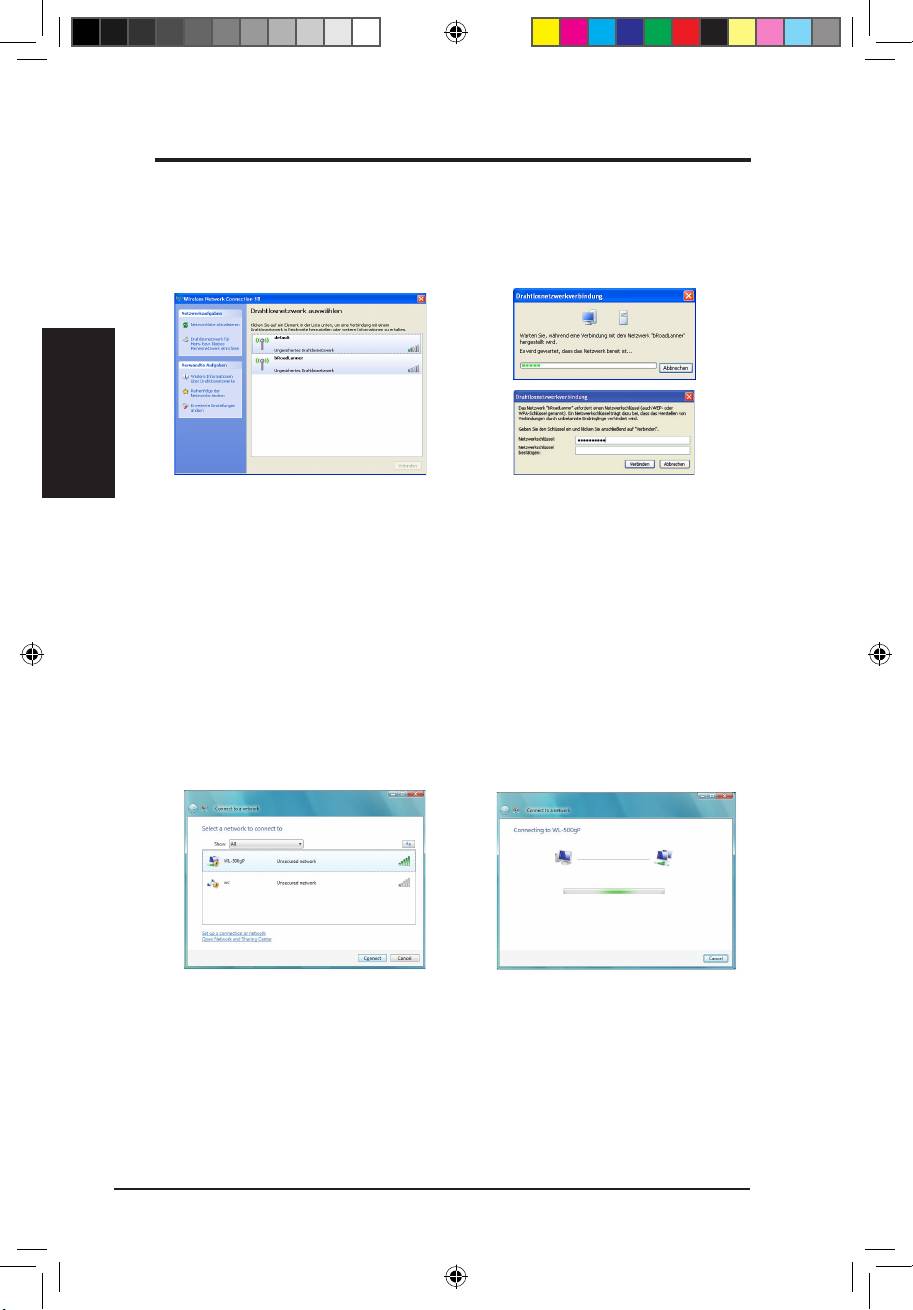
Schnellstartanleitung
®
KongurationmitdemWindows
WirelessZeroConguration-
Service
®
Wenn Sie Ihre WLAN-Karte über den Windows
Wireless Zero Conguration
(WZC)-Service kongurieren möchten, führen Sie folgende Schritte aus.
Deutsch
1. Doppelklicken Sie das
2. Sie werden aufgefordert, den
Netzwerksymbol in der
Schlüssel Ihres Wireless-
Taskleiste, um die verfügbaren
Routers einzugeben, falls Sie
ein Ver-schlüsselungsverfahren
Netzwerke anzuzeigen. Wählen
benutzen. Geben Sie den
Sie AP und klicken Sie auf
Schlüssel ein und klicken Sie
Verbinden
.
auf
Verbinden
. Die Verbindung
ist hergestellt.
®
Windows
Vista Wireless-Optionen
®
Wenn Sie Ihren WLAN-Adapter mit dem Windows
Wireless-Client-Dienst
kongurieren wollen, folgen Sie den nachstehenden Anweisungen, um die
Einstellungen vorzunehmen.
1. Rechtsklicken Sie in der rechten
2. Sie werden aufgefordert, den
unteren Ecke des Bildschirms
Schlüssel Ihres Wireless-
in der Taskleiste auf das
Routers einzugeben, falls Sie
Netzwerksymbol. Wählen Sie dann
ein Ver-schlüsselungsverfahren
Mit einem Netzwerk verbinden,
benutzen. Geben Sie den
um die verfügbaren Netzwerke
Schlüssel ein und klicken Sie
anzuzeigen. Wählen Sie den
auf
Connect(Verbinden)
. Die
AP und klicken Sie auf
Connect
Verbindung ist hergestellt.
(Verbinden)
.
26 ASUS WLAN Adapter
Q3739_USB-N11.indb 26 6/11/08 3:26:39 PM
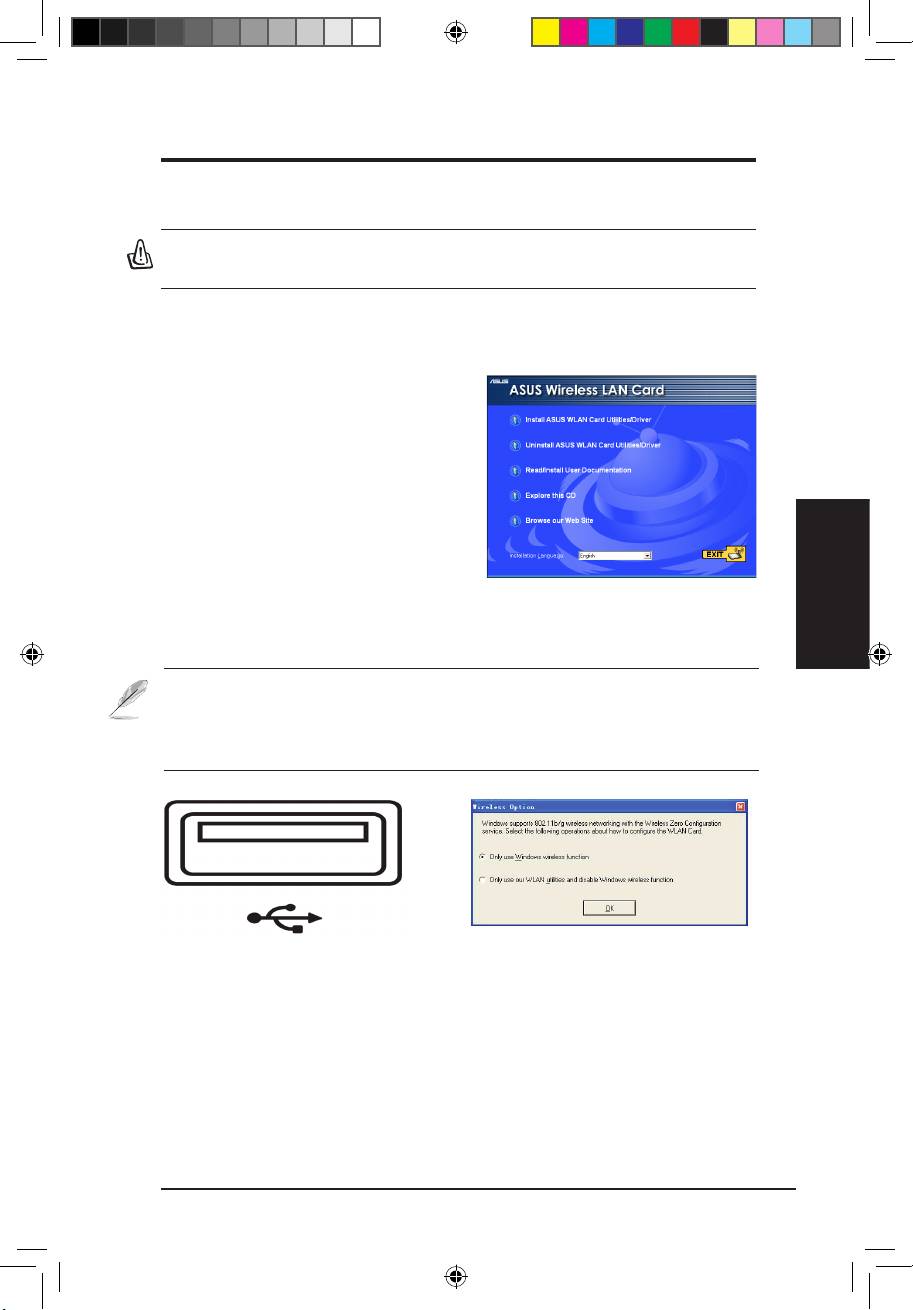
ΟδηγόςΓρήγορουΞεκινήματος
Διαδικασίαεγκατάστασης
Σημαντικό:ΕγκαταστήστεταβοηθητικάπρογράμματαπροσαρμογέαWLAN
CDπριντηντοποθέτησητουπροσαρμογέαWLANστονυπολογιστήσας.
Εγκατάστασητωνβοηθητικώνπρογραμμάτων
καιτουπρογράμματοςοδήγησηςWLAN
Ακολουθήστε τις παρακάτω οδηγίες
για να εγκαταστήσετε τα βοηθητικά
προγράμματα και το πρόγραμμα
οδήγησης του προσαρμογέα WLAN.
Τοποθετήστε το CD υποστήριξης
στην οπτική μονάδα. Αν είναι
ενεργοποιημένη η αυτόματη εκτέλεση
στον υπολογιστή σας, το CD εμφανίζει
αυτόματα το μενού των βοηθητικών
προγραμμάτων. Κάντε κλικ στο
Install
ASUS WLAN Card Utilities/Driver
. Αν είναι απενεργοποιημένη η αυτόματη
Ελληνικά
εκτέλεση, κάντε διπλό κλικ στο SETUP.EXE στο ριζικό κατάλογο του CD.
Σημείωση:ΓιαχρήστεςMac,παρακαλούμεκάντεκλικστοExplore
(Εξερεύνηση)γιααυτότοCDγιαναλάβετετονοδηγόκαιτοβοηθητικό
πρόγραμμαγιαMac.Στησυνέχεια,ακολουθήστετιςοδηγίεςγιατην
εγκατάστασητωνβοηθητικώνπρογραμμάτωνκαιοδηγώνWLAN.
Τοποθετήστε τον προσαρμογέα WLAN
Χρήστες των Windows XP: Όταν
στη θύρα USB του υπολογιστή σας
εκτελεστεί για πρώτη φορά το
με τον σωστό προσανατολισμό. Τα
πρόγραμμα (κατά την επανεκκίνηση των
Windows θα εντοπίσουν αυτόματα και
Windows), θα σας ζητηθεί να επιλέξετε
θα διαμορφώσουν τον προσαρμογέα
ένα βοηθητικό πρόγραμμα για τη
WLAN χρησιμοποιώντας τα βοηθητικά
διαμόρφωση του προσαρμογέα WLAN.
προγράμματα και τα προγράμματα
Επιλέξτε το «Only use Windows wireless
οδήγησης που εγκαταστάθηκαν στα
function (Χρήση μόνο της ασύρματης
προηγούμενα βήματα.
λειτουργίας των Windows)».
ΠροσαρμογέαςWLANτηςASUS 27
Q3739_USB-N11.indb 27 6/11/08 3:26:44 PM
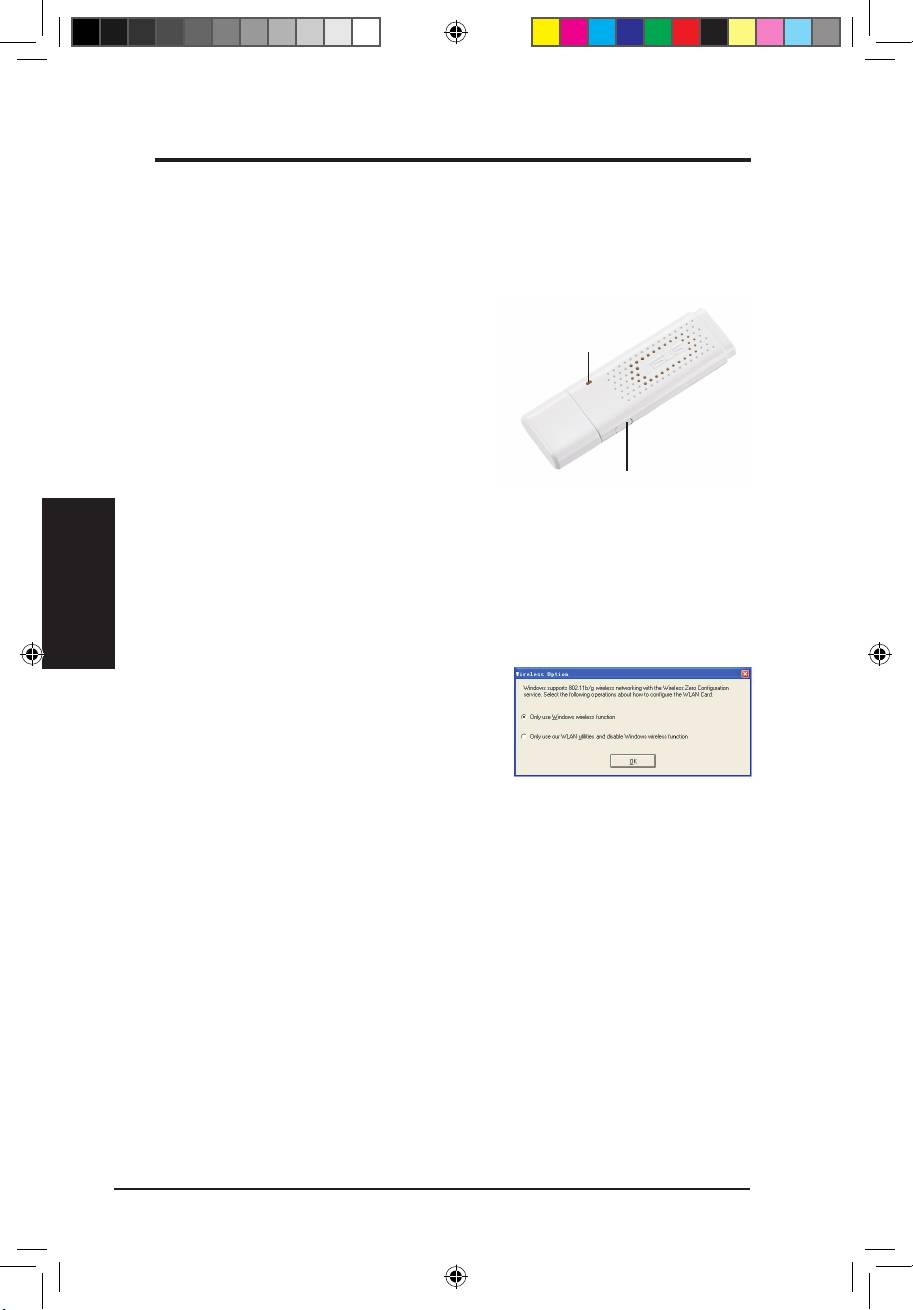
ΟδηγόςΓρήγορουΞεκινήματος
Ελληνικά
28 ΠροσαρμογέαςWLANτηςASUS
ΑνάγνωσητωνενδείξεωνκατάστασηςτουWLAN
Η συσκευή έρχεται με μια λυχνία LED που δηλώνει την κατάσταση του
προσαρμογέα WLAN και ένα κουμπί για προστατευμένες ρυθμίσεις
WiFi (WPS).
LED
ΑΝΑΜΜΕΝΗ:
Σύνδεση σε ασύρματη
LED
συσκευή.
Αναβοσβήνει:
Μετάδοση δεδομένων,
η ταχύτητα που αναβοσβήνει δηλώνει
την ταχύτητα της σύνδεσης.
ΣΒΗΣΤΗ:
Η κάρτα είναι
Κουμπί
απενεργοποιημένη.
Κουμπί
ΚουμπίWPS:
Ενεργοποίηση της λειτουργίας WPS Push Button.
®
ΕπιλογέςασύρματωνδικτύωνσταWindows
XP
Το παράθυρο επιλογών ασύρματων δικτύων
που εμφανίζεται παρακάτω είναι διαθέσιμο
®
μόνο για τα Windows
XP. Εμφανίζεται
όταν εκτελέσετε το βοηθητικό πρόγραμμα
Κέντρο ελέγχου για πρώτη φορά. Επιλέξτε
το βοηθητικό πρόγραμμα που θέλετε να
χρησιμοποιήσετε για τη διαμόρφωση του προσαρμογέα WLAN.
OnlyuseWindowswirelessfunction(Χρήσημόνοτηςασύρματης
λειτουργίαςτωνWindows)-
Χρήση μόνο της υπηρεσίας αρχικής
®
ρύθμισης παραμέτρων ασύρματης επικοινωνίας των Windows
XP για τη
διαμόρφωση του προσαρμογέα WLAN.
OnlyuseourWLANutilitiesanddisableXPwirelessfunction(Χρήσημόνο
τωνδικώνμαςβοηθητικώνπρογραμμάτωνWLANκαιαπενεργοποίηση
τηςασύρματηςλειτουργίαςτωνWindows)–
Χρήση μόνο των βοηθητικών
προγραμμάτων ASUS WLAN για τη διαμόρφωση του προσαρμογέα WLAN.
Q3739_USB-N11.indb 28 6/11/08 3:26:45 PM
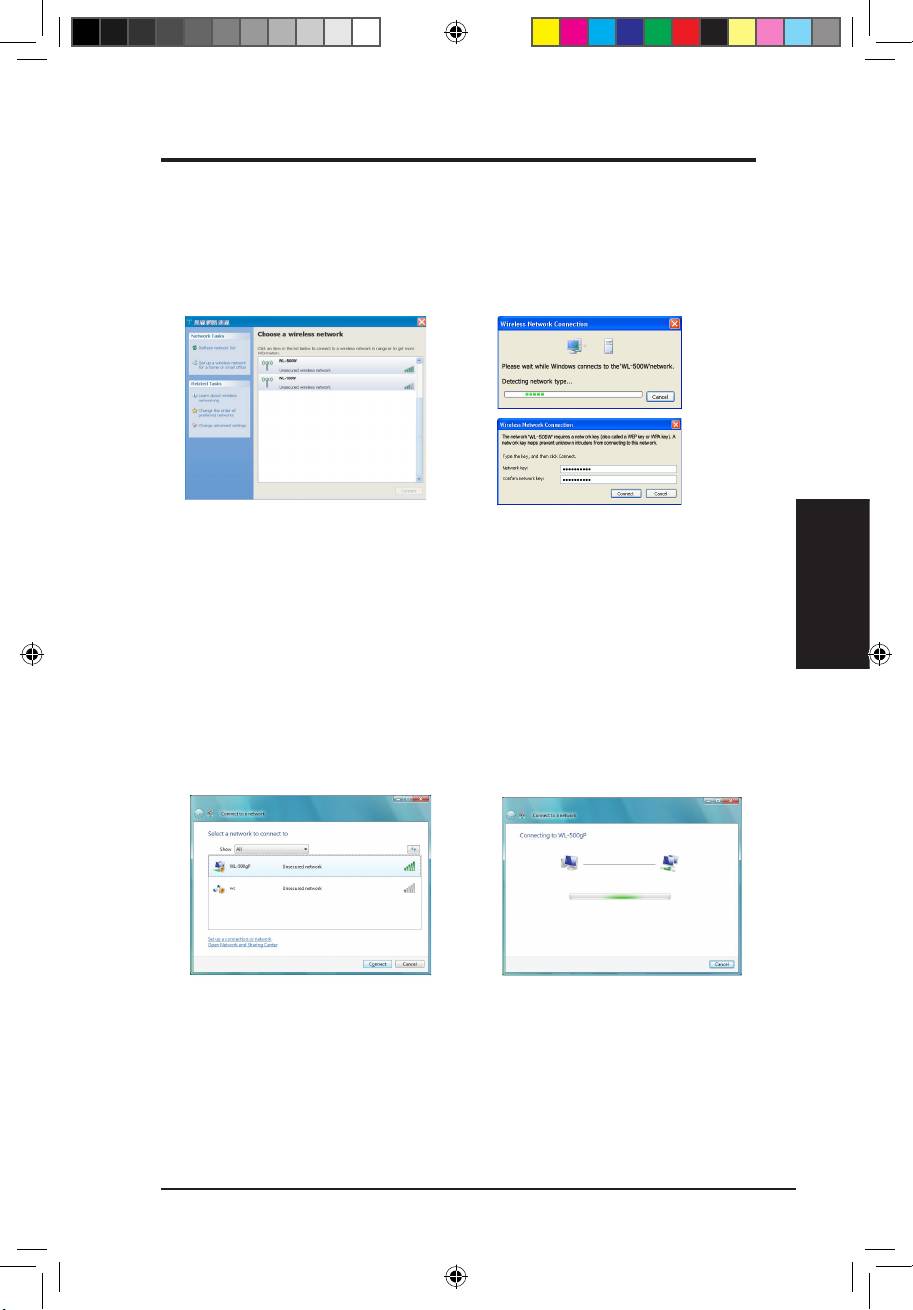
ΟδηγόςΓρήγορουΞεκινήματος
Ελληνικά
ΠροσαρμογέαςWLANτηςASUS 29
Διαμόρφωσημευπηρεσίααρχικήςρύθμισηςπαραμέτρων
®
ασύρματηςεπικοινωνίαςτωνWindows
Αν θέλετε να κάνετε διαμόρφωση του προσαρμογέα WLAN μέσω της
υπηρεσίας αρχικής ρύθμισης παραμέτρων ασύρματης επικοινωνίας των
®
Windows
(WZC), ακολουθήστε τις παρακάτω οδηγίες για να κάνετε τις
ρυθμίσεις.
1. Κάντε διπλό κλικ στο εικονίδιο
2. Εμφανίζεται ένα παράθυρο
ασύρματου δικτύου στη γραμμή
που σας ζητάει το
εργασιών στην κάτω δεξιά
κλειδί αν έχετε ορίσει
κρυπτογράφηση για τον
γωνία της επιφάνειας εργασίας
ασύρματο δρομολογητή σας,
για να δείτε τα διαθέσιμα
πληκτρολογήστε το κλειδί
δίκτυα. Επιλέξτε το AP και κάντε
και κάντε κλικ στο
Connect
κλικ στο
Connect(Σύνδεση).
(Σύνδεση)
. Η σύνδεση
ολοκληρώθηκε.
®
ΕπιλογέςασύρματωνδικτύωνσταWindows
Vista
Αν θέλετε να κάνετε διαμόρφωση του προσαρμογέα WLAN μέσω
®
της υπηρεσίας Ασύρματου πελάτη των Windows
, ακολουθήστε τις
παρακάτω οδηγίες για να κάνετε τις ρυθμίσεις.
1. Κάντε δεξί κλικ στο εικονίδιο
2. Εμφανίζεται ένα παράθυρο
δικτύου στη γραμμή
που σας ζητάει το
εργασιών στην κάτω δεξιά
κλειδί αν έχετε ορίσει
γωνία της επιφάνειας
κρυπτογράφηση για τον
εργασίας. Στη συνέχεια,
ασύρματο δρομολογητή σας,
επιλέξτε το
Connect to a
πληκτρολογήστε το κλειδί
network
(Σύνδεσησεένα
και κάντε κλικ στο
Connect
δίκτυο)
για να δείτε τα
(Σύνδεση)
. Η σύνδεση
διαθέσιμα δίκτυα. Επιλέξτε
ολοκληρώθηκε.
το AP και κάντε κλικ στο
Connect(Σύνδεση)
.
Q3739_USB-N11.indb 29 6/11/08 3:26:49 PM
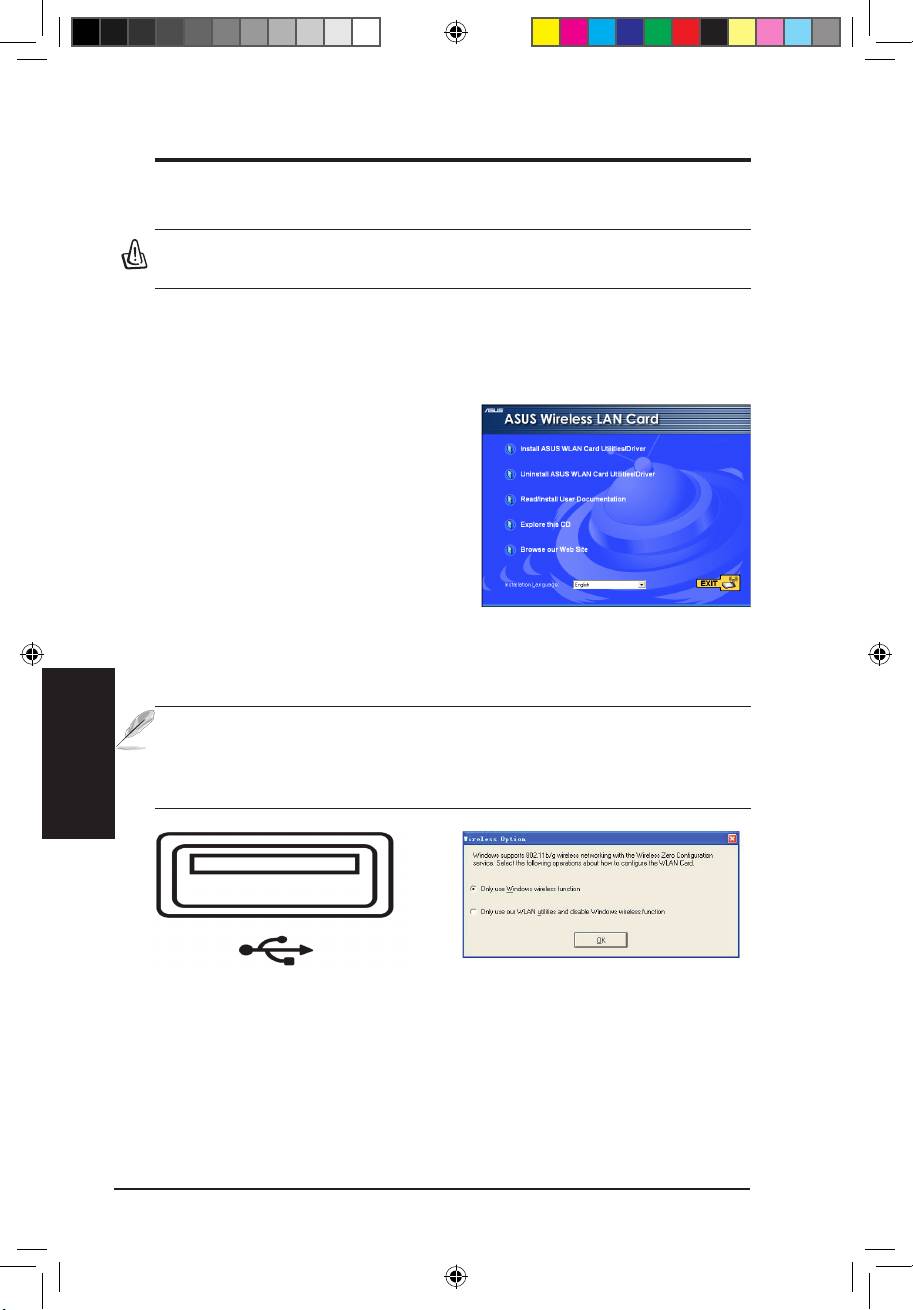
Gyorsüzembehelyezésiútmutató
Magyar
30 ASUS WLAN adapter
Üzembehelyezés
Fontos:AWLANadaptersegédprogramjaitmégaWLANadapter
számítógépbevalóbeszereléseelőtttelepítse.
AWLANsegédprogramokésillesztőprogram
telepítése
Kövesse az alábbi utasításokat a
WLAN adapter segédprogramok
és illesztőprogram telepítéséhez.
Helyezze be a támogató CD-lemezt
az optikai meghajtóba. Ha az
automatikus indítás engedélyezve van
a számítógépén, a CD automatikusan
megjeleníti a segédprogram menüt.
Kattintson az Install ASUS WLAN
Card Utilities/Driver (ASUS
WLAN kártya segédprogramok/
Illesztőprogram telepítése) tételre. Ha
az automatikus lejátszást letiltották, kattintson duplán a SETUP.EXE fájlra a
CD gyökérkönyvtárában.
Megjegyzés:Macfelhasználókkattintsanakaz„ExplorethisCD
”(ACDtallózása)elemre,hogyletöltsékaMacillesztőprogramot
éssegédprogramot.EzutánkövesseazutasításokataWLAN
segédprogramokésillesztőprogramtelepítéséhez.
Csatlakoztassa a WLAN adaptert a
Windows XP felhasználók: Amikor a
számítógép USB-portjához, ügyelve
programot először futtatják (a Windows
a megfelelő irányra. A WLAN adaptert
újraindítása során), a rendszer felkéri, hogy
a Windows automatikusan érzékeli
válasszon egy segédprogramot a WLAN
és kongurálja a korábbi lépések
adapter kongurálásához. Jelölje ki az „Only
során telepített segédprogramok és
use Windows wireless function ” (Kizárólag
illesztőprogramok segítségével.
a Windows vezeték nélküli funkciójának
használata ).
Q3739_USB-N11.indb 30 6/11/08 3:26:53 PM
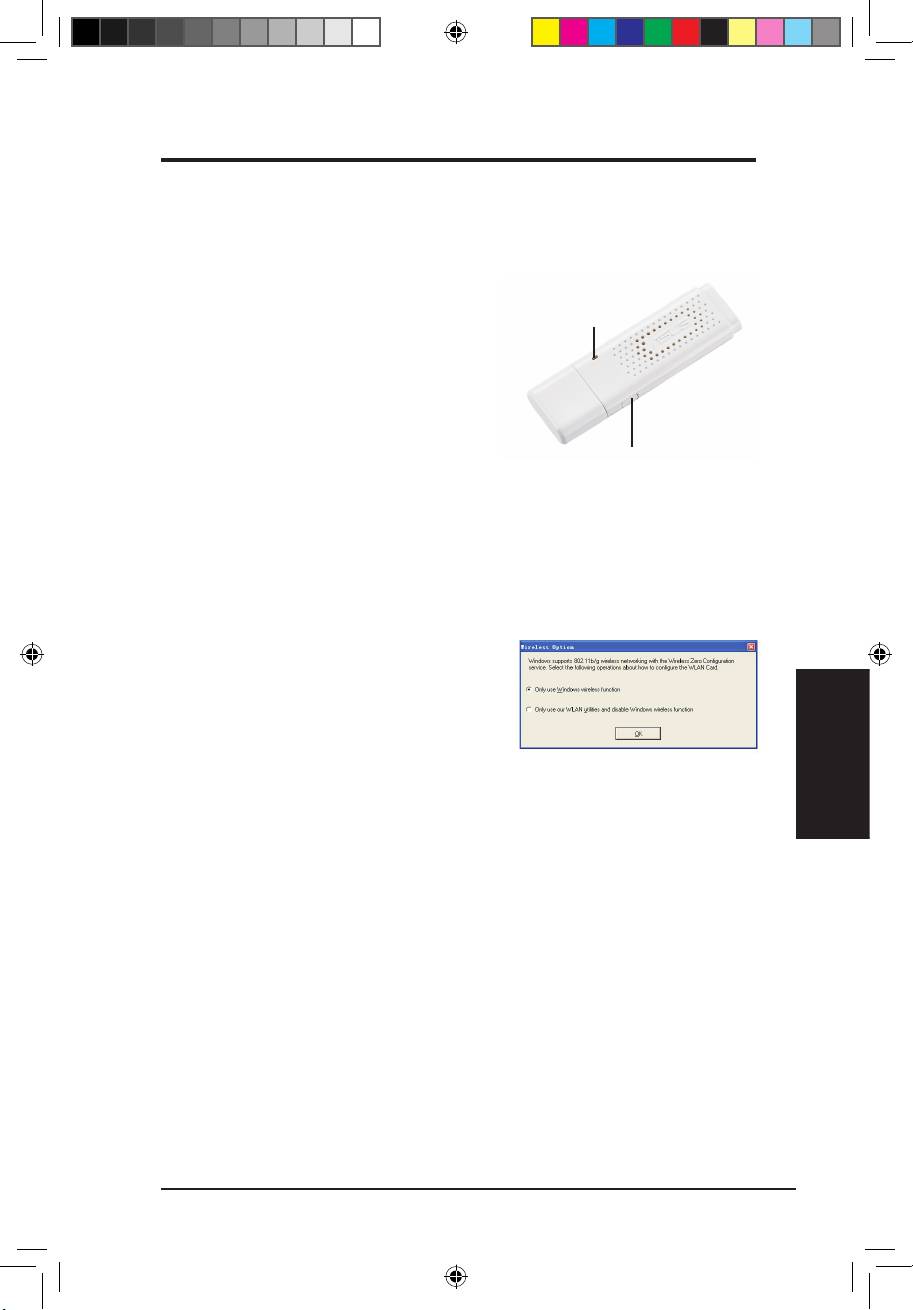
Gyorsüzembehelyezésiútmutató
Magyar
ASUS WLAN adapter 31
AWLANállapotjelzőLED-ekértelmezése
Az eszköz egy LED kijelzőt tartalmaz, amely a WLAN adapter állapotát
mutatja, illetve egy gombot a WiFi Protected Setup (WPS – Védett WiFi
beállítás) funkcióhoz.
LED
LED
BE:
Vezeték nélküli eszközhöz
csatlakoztatva.
Villog:
Adatok továbbítása; a villogás
sebessége megfelel a kapcsolat
sebességének.
Gomb
KI:
Az adapter le van tiltva.
Gomb
WPS Push gomb:
A WPS Push gomb üzemmód engedélyezve.
®
Windows
XPvezetéknélkülilehetőségek
Az alábbi vezeték nélküli lehetőségek
®
ablak kizárólag Windows
XP alatt érhető
el. Akkor jelenik meg, amikor először
futtatja a Control Center (Vezérlőközpont)
segédprogramot. Jelölje ki azt a
segédprogramot, amelyet a WLAN adapter
kongurálásához használni kíván.
OnlyuseWindowswirelessfunction(KizárólagaWindowsvezeték
®
nélkülifunkciójánakhasználata)– Kizárólag a Windows
XP Wireless
Zero Conguration szolgáltatásának használata a WLAN adapter
kongurálásához.
OnlyuseourWLANutilitiesanddisableWindowswirelessfunction
(KizárólagasajátWLANsegédprogramokhasználataaWindowsXP
vezetéknélkülifunkciójánakletiltásamellett)– Kizárólag az ASUS saját
WLAN segédprogramjainak használata a WLAN adapter kongurálásához.
Q3739_USB-N11.indb 31 6/11/08 3:26:55 PM
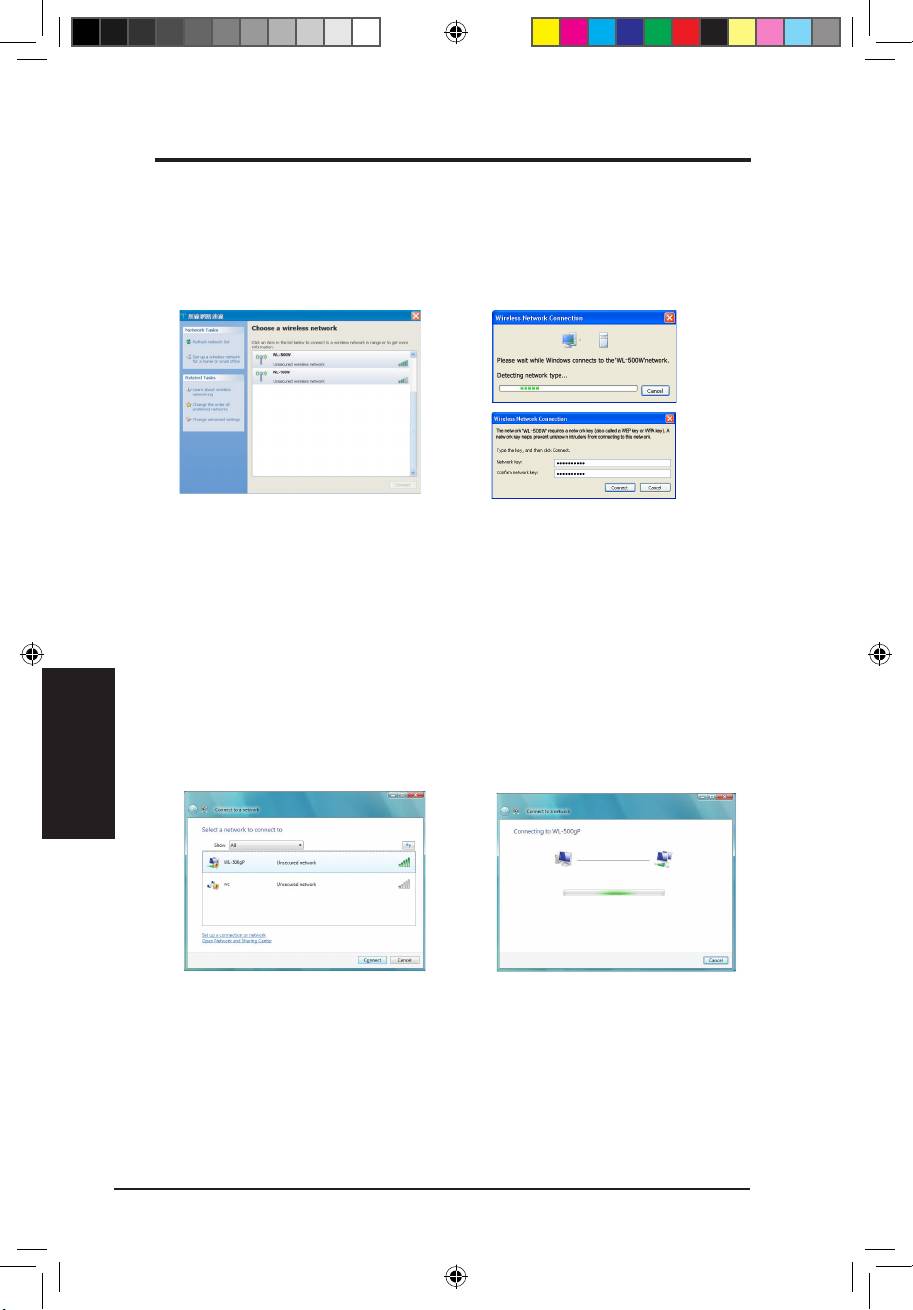
Gyorsüzembehelyezésiútmutató
®
KongurálásaWindows
WirelessZeroConguration
szolgáltatásasegítségével
®
Ha a WLAN adaptert a Windows
Wireless Zero Conguration (WZC)
szolgáltatása segítségével szeretné kongurálni, kövesse az alábbi
utasításokat a beállítások elvégzéséhez.
1. Duplán kattintson a vezeték
2. Egy ablak jelenik meg, amely
nélküli hálózati kapcsolatok
kéri a kulcsot, ha titkosítást
ikonra a feladatsoron, hogy
állított be a vezeték nélküli
megtekintse az elérhető vezeték
routeren. Adja meg a kulcsokat,
nélküli hálózatokat. Válassza
majd kattintson a
Connect
ki a hozzáférési pontot,
(Csatlakozás)
gombra. A
majd kattintson a
Connect
kapcsolat ezzel elkészült.
(Csatlakozás)
gombra.
®
Windows
Vistavezetéknélkülilehetőségek
Magyar
®
Ha a WLAN adaptert a Windows
Wireless Client szolgáltatása segítségével
szeretné kongurálni, kövesse az alábbi utasításokat a beállítások elvégzéséhez.
1. Duplán kattintson a hálózat
2. Egy ablak jelenik meg, amely
ikonra a tálcán az asztal jobb
kéri a kulcsot, ha titkosítást
alsó sarkában. Ezután válassza
állított be a vezeték nélküli
ki a
Connecttoanetwork
routeren. Adja meg a kulcsokat,
(Hálózathoz csatlakozás)
majd kattintson a Connect
elemet az elérhető hálózatok
(Csatlakozás)gombra. A
megtekintéséhez. Válassza
kapcsolat ezzel elkészült.
ki a hozzáférési pontot,
majd kattintson a
Connect
(Csatlakozás) gombra.
32 ASUS WLAN adapter
Q3739_USB-N11.indb 32 6/11/08 3:26:58 PM
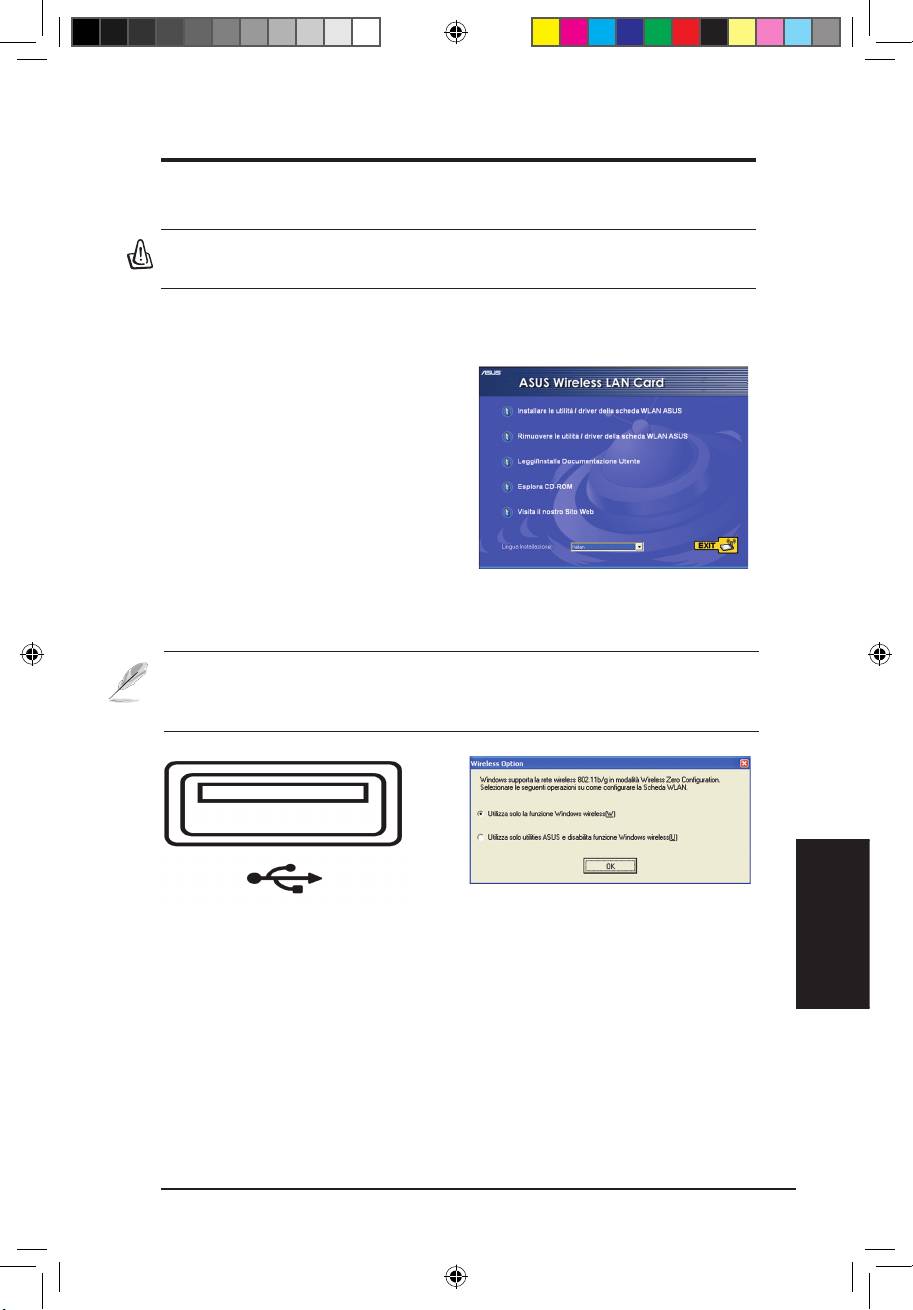
GuidaRapida
Procedure di Installazione
Importante: installare le utilità dell' Adattatore WLAN, prima di inserire l'
Adattatore WLAN nel computer.
Installazione delle Utilità e del Driver WLAN
Attenersi alle seguenti istruzioni per
installare le utilità ed il driver dell’
Adattatore WLAN. Inserire il CD
di supporto nell’unità ottica. Se sul
computer è attivata la funzione di
esecuzione automatica, il CD visualizza
automaticamente il menu delle utilità.
Fare clic su Installa utilità / driver
scheda WLAN ASUS. Se non è
attivata la funzione di esecuzione
automatica, fare doppio clic sul le
SETUP.EXE dalla directory principale del CD.
Nota:PerutentiMac,sipregadiselezionare“EsploraquestoCD”per
scaricareildriverel’utilitàMac.Quindi,seguireleistruzioniperinstallare
il driver e le utilità WLAN.
Inserire con delicatezza l' Adattatore
Utenti Windows XP: La prima volta che si
WLAN nella porta USB del computer, con
avvia il programma (dopo avere riavviato
la corretta orientazione. Windows rileverà
Windows), sarà richiesto di scegliere una
Italiano
automaticamente l' Adattatore WLAN
utilità per congurare l' Adattatore WLAN.
usando le utilità ed i driver installati in
Selezionare:”Utilizza solo la funzione
precedenza.
wireless di Windows”.
Adattatore WLAN ASUS 33
Q3739_USB-N11.indb 33 6/11/08 3:27:09 PM
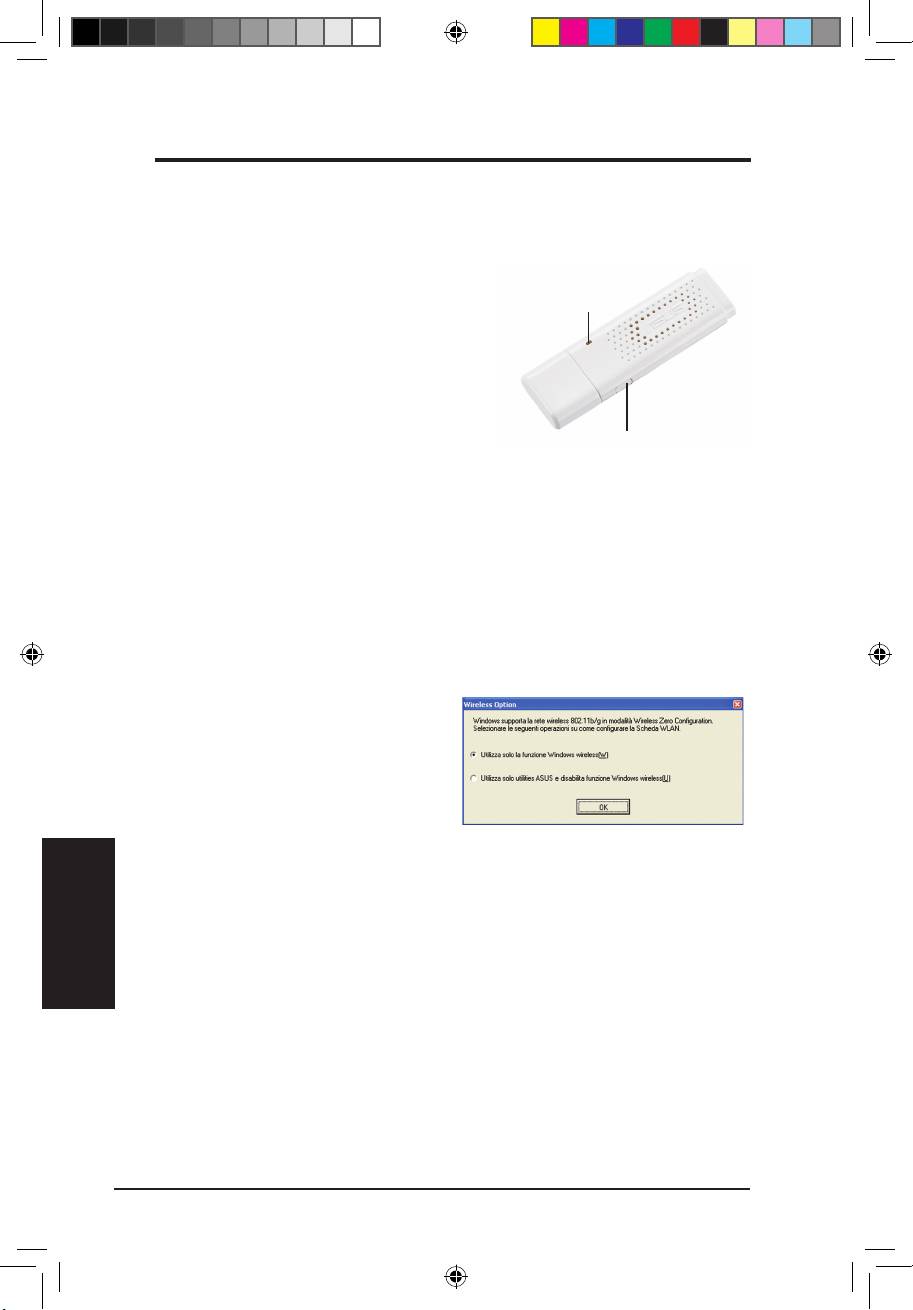
GuidaRapida
Italiano
34 Adattatore WLAN ASUS
Lettura degli Indicatori di Stato WLAN
Il dispositivo è provvisto di un LED, indicante lo stato dell’ adattatore WLAN,
e di un pulsante WPS (WiFi Protected Setup - Congurazione protetta WiFi).
LED
LED
ACCESO:
Connessione con un dispositivo
wireless.
Lampeggiante:
Trasmissione dati; la
velocità del lampeggio indica la velocità di
connessione.
Pulsante
SPENTO:
Adattatore disattivo.
Pulsante
Pulsante WPS:
Attiva la modalità WPS.
®
OpzioniWirelessperWindows
XP
La nestra delle opzioni wireless
mostrata di seguito è disponibile
®
solamente per Windows
XP. Appare
quando si esegue per la prima volta
l’utilità Control Center. Selezionare
l’utilità prescelta per congurare l’
Adattatore WLAN.
UtilizzasololafunzioneWindowswireless– Usa solo il servizio Wireless
®
Zero Conguration di Windows
XP per congurare l’ Adattatore WLAN.
UtilizzasoloutilitiesASUSedisabilitafunzioneWindowswireless –Usa
solo le utilità ASUS WLAN per congurare l’ Adattatore WLAN.
Q3739_USB-N11.indb 34 6/11/08 3:27:10 PM
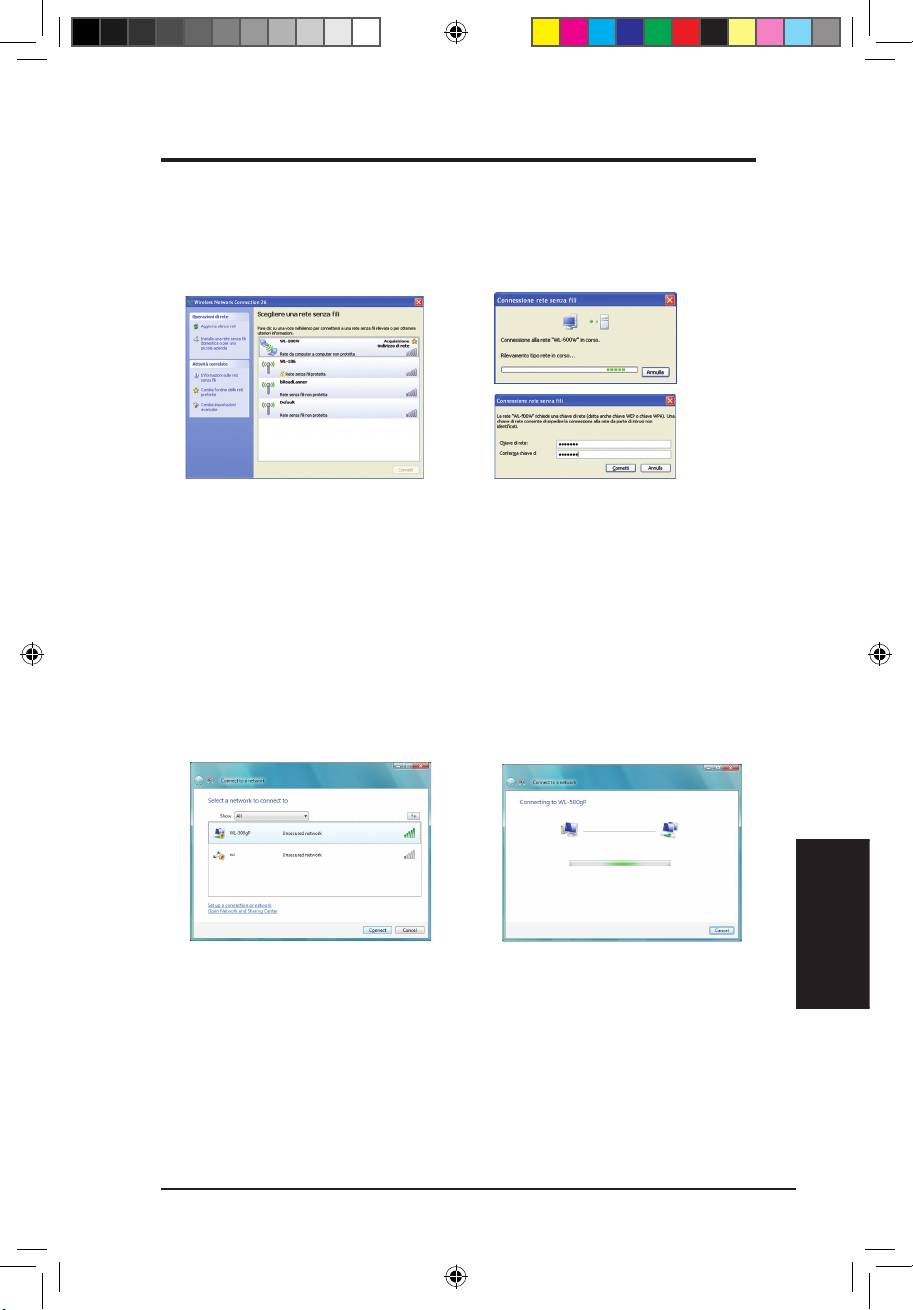
GuidaRapida
Italiano
Adattatore WLAN ASUS 35
CongurazionetramiteilservizioWirelessZeroCongurationdi
®
Windows
Attenersi alle istruzioni che seguono per congurare l' Adattatore WLAN con il
®
servizio Wireless Zero Conguration (WZC) di Windows
.
1. Cliccare due volte sull' icona
2. Se il router wireless è stato
della wireless sulla barra delle
congurato con crittograa,
applicazioni per visualizzare le
appare una nestra richiedente
reti disponibili. Selezionare l' AP
l’immissione della chiave.
e cliccare Connetti.
Immettere la chiave e cliccare
Connetti. La connessione è così
completata.
®
OpzioniWirelessWindows
Vista
Per congurare l’ Adattatore WLAN tramite un servizio Client Wireless
®
Windows
, seguire le istruzioni sottostanti e denire le impostazioni.
1. Cliccare con il tasto di destra
2. Se il router wireless è stato
sull’ icona di rete sulla barra
congurato con crittograa,
delle applicazioni, sul lato
appare una nestra richiedente
inferiore destro del desktop.
l’immissione della chiave.
Quindi, selezionare
Connect
Immettere la chiave e cliccare
toanetwork(Connettiad
Connect(Connetti). La
una rete)
per visualizzare le
connessione è così completata.
reti disponibili. Scegliere l’ AP e
cliccare
Connect(Connetti)
.
Q3739_USB-N11.indb 35 6/11/08 3:27:29 PM
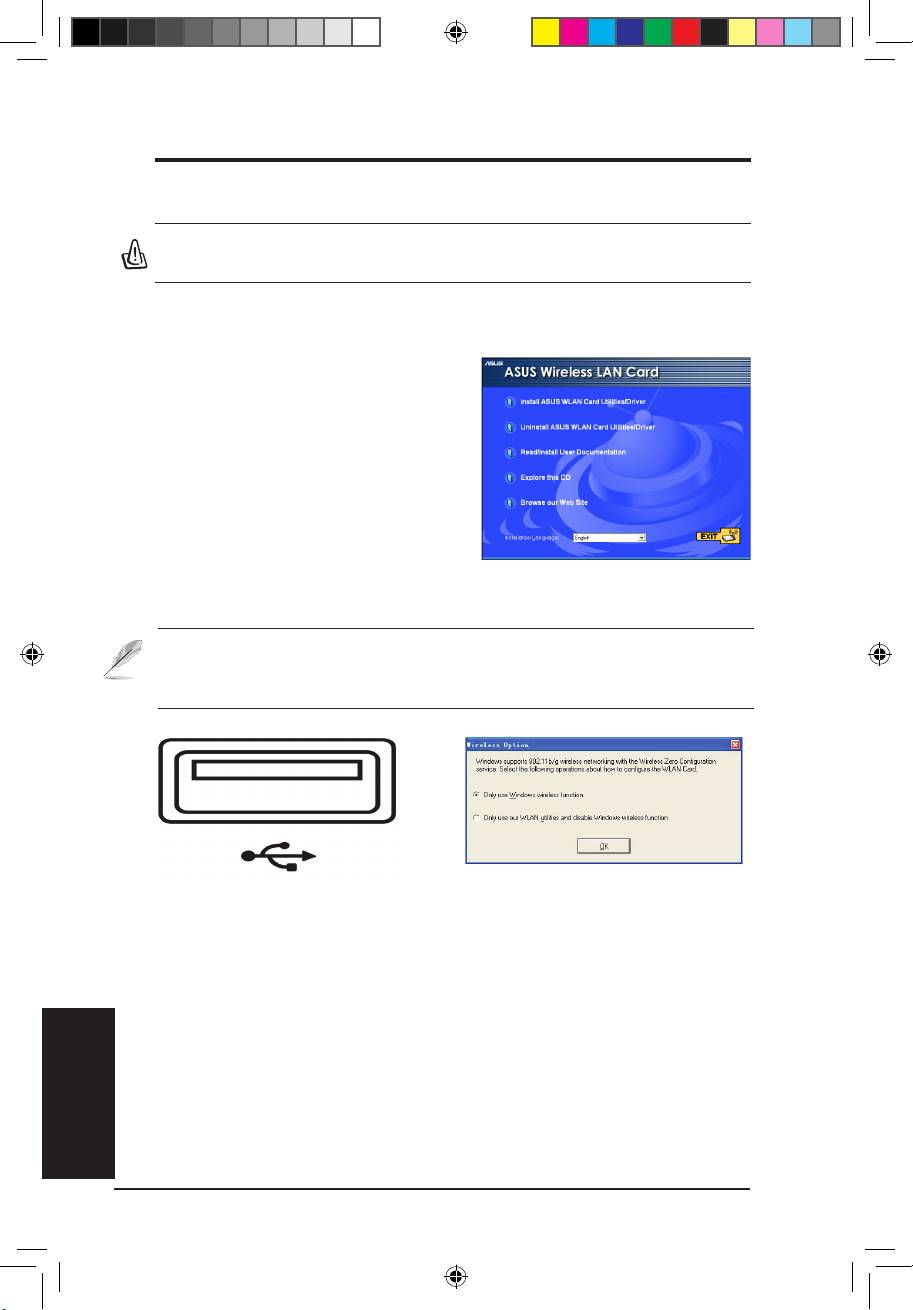
ĀtrāsUzsākšanasPamācība
Latviski
36 ASUS WLAN Adapteris
Uzstādīšanasprocedūra
Svarīgi:PirmsWLANAdaptera ievietošanasdatorā,noteiktiuzstādiet
WLANadapterautilītuCD.
WLANutilītuundraiveruuzstādīšana
Sekojiet šīm instrukcijām lai uzstādītu
WLAN utilītas un draiveri. Ievietojiet
optiskajā dzinī atbalsta CD. Ja jūsu datorā
ir iespējota automātiskā sāknēšana, CD
automātiski attēlos palīgprogrammu
izvēlni. Klikšķiniet Uzstādīt
ASUS WLAN
KartesUtilītas/Draiveri(InstallASUS
WLAN Card Utilities/Driver)
. Ja nav
iespējota automātiskā sāknēšana, divreiz
uzklikšķiniet SETUP.EXE kurš atrodas
CD saknes direktorijā.
Piezīme: Maclietotajiem,lūdzu, klikšķinietIzpētītšoCD (Explore this
CD)lailejupielādētuMacdraiveriunutilītas.Tadsekojietinstrukcijāmlai
uzstādītuWLANutilītasundraiveri.
Ievietojiet WLAN Adapteri jūsu datora USB
Windows XP lietotājiem: Kad programma
pieslēgvietā pareizajā stāvoklī. Windows
tiek pirmo reizi palaista (Windows pārlādes
automātiski atradīs un nokongurēs
laikā), jums tiks pieprasīts izvēlēties vienu
WLAN Adapteri lietojot iepriekšējos soļos
utilītu lai kongurētu WLAN Adapteri.
uzstādītās utilītas un draiveri.
Izvēlieties „Lietot tikai Windows bezvadu
funkciju”.
Q3739_USB-N11.indb 36 6/11/08 3:27:33 PM
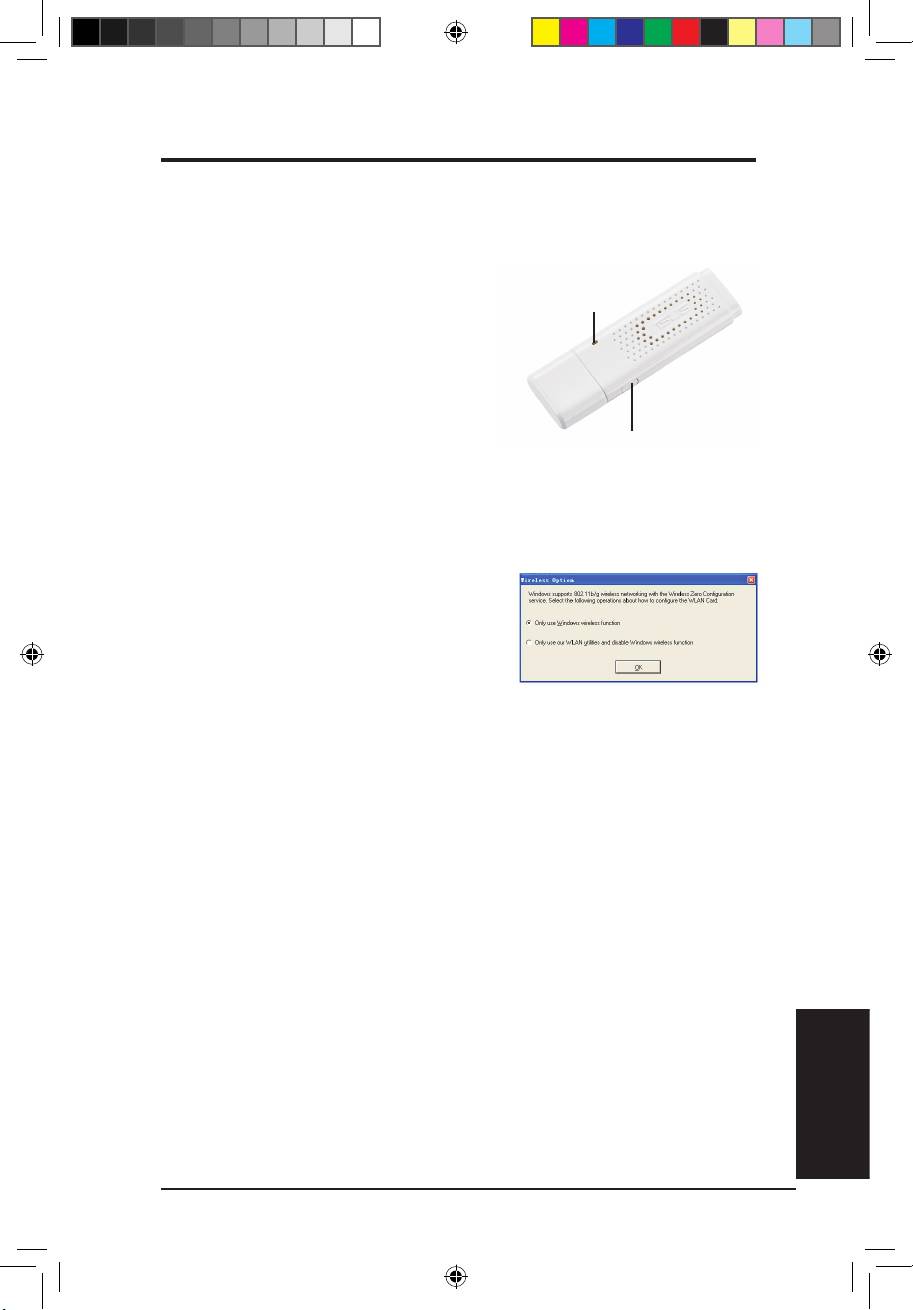
ĀtrāsUzsākšanasPamācība
Latviski
ASUS WLAN Adapteris 37
WLANstāvokļaindikatorunolasīšana
Ierīce nāk kopā ar vienu LED kas norāda WLAN Adaptera stāvokli, un vienu
pogu WiFi aizsargātajai uzstādīšanai (WPS).
LED
LED
IESLĒGTS:
Savienots ar bezvadu ierīci.
Mirgo:
Pārraida datus; mirgošanas ātrums
norāda pieslēguma ātrumu.
IZSLĒGTS:
Adapteris ir izslēgts.
Poga
Poga
WPS Spiediena Poga:
Iespējo WPS Spiediena Pogas režīmu.
®
Windows
XPBezvaduIespējas
Zemāk attēlotais bezvadu iespēju logs ir
®
pieejams tikai Windows
XP. Tas parādās
kad jūs pirmo reizi palaižat Kontroles Centra
utilītu. Izvēlieties utilītu kuru jūs vēlaties
izmantot WLAN Adaptera kongurācijai.
OnlyuseWindowswirelessfunction(LietottikaiWindowsbezvadu
®
funkciju)–
Lietojiet tikai Windows
XP Bezvadu Nulles Kongurācijas servisu
lai kongurētu WLAN Adapteri.
OnlyuseourWLANutilitiesanddisableWindowswirelessfunction(Lietot
tikaimūsuWLANutilītasunatspējotXPbezvadufunkciju)–
Lietojiet tikai
ASUS WLAN utilītas lai kongurētu WLAN Adapteri.
Q3739_USB-N11.indb 37 6/11/08 3:27:35 PM

